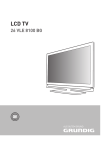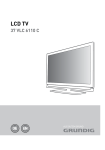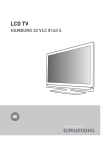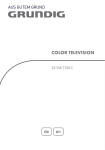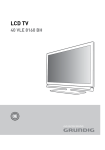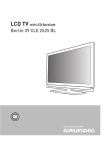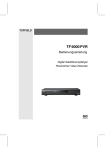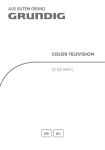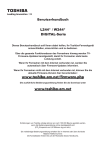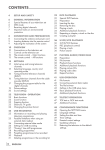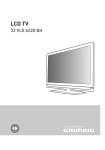Download Grundig LCD TV 22 VLE 8120 BG User's Manual
Transcript
LCD TV 22 VLE 8120 BG DE EN Inhalt-------------------------------------------------------------------------------------------------------------------------------------------------4AUFSTELLEN UND SICHERHEIT 6Allgemeine Informationen 6 Besonderheiten Ihres Fernsehgerätes 7 Digitale Programme empfangen 7 Wichtige Hinweise zum Umweltschutz 8AnschlieSSen/Vorbereiten 8 Antenne und Netzkabel anschließen 9 Batterien in die Fernbedienung einlegen 10Auf einen Blick 10 Die Anschlüsse des Fernsehgerätes 11 Die Bedienelemente des Fernsehgerätes 12 Die Fernbedienung – Hauptfunktionen 13 Die Fernbedienung – alle Funktionen 14 Einstellungen 14 Erstinstallation und Fernseh-Programme einstellen 14 Sprache, Land und Betriebsmodus wählen 15 Fernseh-Programme vom Satelliten (DVB-S) einstellen 17 Terrestrische Fernseh-Programme (DVB-T) einstellen 17 Fernseh-Programme vom Kabel-betreiber (DVB-C) einstellen 18 Programmtabelle für die digitalen Programme ändern 20 Bildeinstellungen 21 Toneinstellungen 23 23 24 24 25 2 Fernseh - BETRIEB Grundfunktionen Zoomfunktion Zapp-Funktion Bildformat umschalten DEUTSCH 26 USB-RECORDING 26 Informationen zur Aufnahme und Wiedergabe von Fernsehsendungen 26 Mögliche Einschränkungen bei dem Betrieb mit externen Datenträger 27 Externe Datenträger anschließen 27 Einstellungen für USB Recording 28 Timeshift – Sendungen „anhalten″ 29 Sendungen aufnehmen 30 Sendungen für die Aufnahme programmieren ... 31 Wiedergabe 32 Sendungen in der Aufnahmeliste löschen 33 USB-BETRIEB 33 Dateiformate 34 Externe Datenträger anschließen 35 Der Dateimanager 35 Einstellungen im Menü USB-Einrichtung 36 Wiedergabe – Grundfunktionen 37 Zusätzliche Wiedergabe- funktionen 39 Videotext-BETRIEB 39 TOP-Text oder FLOF-Text Betrieb 39 Weitere Funktionen 40Komfort-funktionen 40 Menü EINSTELLUNGEN aufrufen 40 Spracheinstellungen 41 Datum und Uhrzeit einstellen 41 Timer-Einstellungen 42 Jugendschutzeinstellungen 43 Software aktualisieren 43 Fernsehgerät auf die Werkseinstellungen zurücksetzen Inhalt-------------------------------------------------------------------------------------------------------------------------------------------------44BETRIEB MIT EXTERNEN GERÄTEN 44 DIGI LINK 44 Die DIGI LINK-Funktionen Ihres Fernsehgerätes 45 Gerätesteuerung 46 High-Definition – HD ready 46 Anschlussmöglichkeiten 47 Externe Geräte anschließen ... 48 Betrieb mit DVD-Player, DVD- Recorder, Videorecorder oder Set TopBox 48 Kopfhörer 49 HiFi-Anlage/AV-Receiver 50BETRIEB ALS PC-MONITOR 50 PC anschließen 50 Programmplatz für den PC anwählen 50 Einstellungen zum PC-Betrieb 51Betrieb mit Common Interface 51 Was ist ein Common Interface? 51 CA-Modul einsetzen 51 Zugriffskontrolle für CA-Modul und Smartcard 52 Sondereinstellungen 52 Digitale Fernseh-Programme eines Satelliten automatisch suchen 53 Digitale Fernseh-Programme eines Satelliten manuell suchen 53 LNB-Einstellungen 54 Einstellungen für motorisierte Antennen (DiSEqC 1.2) 57 Digitale terrestrische Fernseh-Programme automatisch suchen 58 Digitale terrestrische Fernseh-Programme manuell suchen 58 Analoge Fernseh-Programme einstellen 60 Programmbelegung der analogen Programme ändern 62 62 63 64 64 64 INFORMATIONEN Signalinformationen anzeigen Technische Daten Servicehinweise für den Fachhandel Umwelthinweis GRUNDIG Kundenberatungs- zentrum 65 Problemlösung DEUTSCH 3 AUFSTELLEN UND SICHERHEIT----------------------------------------------------------------Beachten Sie beim Aufstellen des Fernseh- gerätes bitte die folgenden Hinweise: Dieses Fernsehgerät ist für den Empfang und die Wiedergabe von Bild- und Tonsignalen bestimmt. Jede andere Verwendung ist ausdrücklich ausgeschlossen. Achten Sie darauf, dass das Netzkabel oder (wenn vorhanden) der Netzadapter nicht beschädigt wird. 7 7 Das Fernsehgerät darf nur mit dem bei liegenden Netzkabel/Netzadapter* betrieben werden. (* Nur bei Geräten mit Adapter.) 7 Gewitter stellen eine Gefahr für jedes elek trische Gerät dar. Auch wenn das Fernsehgerät ausgeschaltet ist, kann es durch einen Blitzschlag in das Stromnetz und/oder die Antennenleitung beschädigt werden. Bei einem Gewitter müssen Sie immer den Netz- und den Antennenstecker ziehen. 7 Der ideale Betrachtungsabstand beträgt das Fünffache der Bildschirmdiagonale. 7 Fremdlicht auf dem Bildschirm beeinträchtigt die Bildqualität. 7 Damit das Gerät stets ausreichend belüftet wird, achten Sie auf genügend große Ab stände zwischen Fernsehgerät und angren zenden Möbeln. 7 Das Fernsehgerät ist für den Betrieb in trockenen Räumen bestimmt. Sollten Sie es dennoch im Freien betreiben, sorgen Sie un bedingt dafür, dass es vor Feuchtigkeit (Regen, Wasserspritzer) geschützt ist. Setzen Sie das Fernsehgerät keinerlei Feuchtigkeit aus. Reinigen Sie den Bildschirm nur mit einem feuchten, weichen Tuch. Verwenden Sie nur klares Wasser. 7 7 Reinigen Sie das Gehäuse Ihres Fernseh gerätes lediglich mit dem mitgelieferten Tuch. Verwenden Sie nur klares Wasser. 7 Bitte beachten Sie beim Aufstellen des Ge rätes, dass Oberflächen von Möbeln mit den verschiedensten Lacken und Kunststoffen beschichtet sind. Sie enthalten meistens chemische Zusätze die u. a. das Material der Gerätefüße angreifen können. Dadurch können Rückstände auf der Möbeloberfläche entstehen, die sich nur schwer oder nicht mehr entfernen lassen. 7 Stellen Sie keine mit Flüssigkeiten gefüllten Gefäße (Vasen oder Ähnliches) auf das Fernsehgerät. Das Gefäß kann umkippen, die Flüssigkeit kann die elektrische Sicherheit beeinträchtigen. 7 Stellen Sie das Fernsehgerät auf eine ebene und harte Unterlage. 7 Legen Sie keine Gegenstände (zum Beispiel Zeitungen) auf das Fernsehgerät und keine Deckchen oder Ähnliches darunter. 7 Stellen Sie das Fernsehgerät nicht in un mittelbare Nähe der Heizung oder in die pralle Sonne, dadurch wird die Kühlung be einträchtigt. 7 7 Wärmestaus sind Gefahrenquellen und be einträchtigen die Lebensdauer des Fernseh gerätes. Lassen Sie sicherheitshalber von Zeit zu Zeit die Ablagerungen im Fernsehgerät vom Fachmann entfernen. Sie dürfen das Fernsehgerät auf keinen Fall öffnen. Bei Schäden, die durch unsach gemäße Eingriffe entstehen, geht der Anspruch auf Gewährleistung verloren. 7 4 DEUTSCH Der Bildschirm Ihres LCD-Fernsehgerätes entspricht den höchsten Qualitätsanforde rungen und wurde auf Pixelfehler überprüft. Aus technologischen Gründen ist es – trotz größter Sorgfalt bei der Herstellung – nicht 100 %ig auszuschließen, dass einige Bildpunkte Defekte aufweisen. Derartige Pixelfehler können – wenn sie in den spezifizierten Grenzen der DIN-Norm liegen – nicht als Gerätedefekt im Sinne der Gewährleistung betrachtet werden. 7 Damit es nicht zu Bränden kommt, halten Sie Kerzen und andere offene Flammen stets vom Gerät fern. 7 Schließen Sie keine Geräte an, wenn Ihr Gerät eingeschaltet ist. Schalten Sie vor dem Anschließen auch die anderen Geräte aus! 7 AUFSTELLEN UND SICHERHEIT----------------------------------------------------------------Stecken Sie den Netzstecker des Gerätes erst dann in die Steckdose, wenn Sie die ex ternen Geräte und die Antenne angeschlossen haben! 7 Sorgen Sie dafür, dass der Netzstecker frei zugänglich ist! 7 Achtung: Wenn Sie für Ihr Fernsehgerät eine Wandhalterung vorsehen, beachten Sie unbedingt die Montageanleitung zur Wandhalterung oder lassen Sie die Montage durch Ihren Fachhändler durchführen. 7 Beim Kauf der Wandhalterung achten Sie bitte darauf, dass alle am Fernsehgerät vorgesehenen Befestigungspunkte an der Wandhalterung vorhanden sind und bei der Montage verwendet werden. 7 DEUTSCH 5 Allgemeine Informationen----------------------------------------------------------Besonderheiten Ihres Fernsehgerätes Mit Ihrem Fernsehgerät können Sie digitale Fernseh-Programme (über DVB-S, DVB-T und DVB-C) empfangen und sehen – dazu zählen auch High Definition-Sendungen (HD). Derzeit ist der Empfang solcher digitaler Fernseh-Programme in HD jedoch lediglich in einigen Ländern Europas möglich. 7 Obwohl dieses Fernsehgerät die aktuellen DVB-S-, DVB-T- und DVB-C-Standards (Stand: August 2010) einhält, kann die Kompatibilität mit künftigen DVB-S-Satellitenübertragungen sowie terrestrischen DVB-T- und DVB-C-Kabelsendungen nicht garantiert werden. 7 Ihr Fernsehgerät kann alle analoge und nicht verschlüsselte digitale Fernseh-Programme empfangen und verarbeiten. Das Fernsehgerät ist dazu mit digitalen und analogen Empfängern ausgestattet. 7 Der Elektronische Programmführer TV-Guide (nur bei digitalen Programmen) informiert Sie über kurzfristige Programmänderungen, sowie über das gesamte Programmangebot der verschiedensten Sendeanstalten für die nächsten Tage. Detaillierte Informationen zu den einzelnen Fernseh-Sendungen sind – falls von der Sendeanstalt angeboten – ebenfalls im Elektro nischen Programmführer verfügbar. 7 An die USB-Buchse können Sie verschiedene Datenträger wie zum Beispiel eine externe Festplatte, einen USB-Memory Stick oder eine Digital-Camera anschließen. Mit Hilfe des Dateimanagers können Sie dann gezielt die gewünschten Dateiformate (z.B. MP4-, MP3oder JPEG-Daten) anwählen und abspielen. 7 6 DEUTSCH Mit der Funktion TimeShift (Zeitversatz) können Sie die Wiedergabe einer Sendung mit einem Tastendruck einfach und schnell anhalten und zu einem späteren Zeitpunkt fortsetzen. Die Sendung wird auf einem externen Datenträger aufgezeichnet. 7 Sie können digitale Fernseh-Programme ihrer Wahl aufnehmen. Die Fernseh-Programme werden vom Fernsehgerät konvertiert und auf einem externen Datenträger – angeschlossen an der USB-Buchse – gespeichert. Aus dem Archiv des externen Datenträgers können Sie die gespeicherten Sendungen jederzeit anwählen und wiedergeben. Sie können auch gleichzeitig während einer Aufnahme eine Sendung aus dem Archiv wiedergaben. Mehr Informationen zur Aufnahme und Wiedergabe von Fernsehsendungen erhalten Sie auf Seite 26 7 Allgemeine Informationen----------------------------------------------------------Digitale Programme empfangen Zum Empfang digitaler Satellitenprogramme (DVB-S) benötigen Sie eine Satellitenantenne. 7 Zum Empfang digitaler Fernseh-Programme (DVB-T) benötigen Sie eine digitale Außenoder Innenantenne (passive oder aktive Innenantenne mit eigener Stromversorgung). 7 Wenn Sie digitale Fernseh-Programme über Ihre Kabelanlage empfangen wollen (DVB-C), muss das Antennenkabel des Kabelbetreibers an das Fernsehgerät angeschlossen sein. 7 Anders als bei der Übertragung analoger Programme ist nicht jedem einzelnen digitalen Programm eine eigene Sendefrequenz zu geordnet, sondern mehrere Programme sind in einem Bouquet auf regionaler oder nationaler Ebene gebündelt. Die aktuellen Übertragungsdaten können Sie im Videotext-Angebot verschiedener Sendeanstalten abfragen bzw. einer aktuellen Fernseh-Fachzeitschrift oder dem Internet entnehmen. 7 Verschiedene digitale Fernseh-Programme von privaten Programmanbietern sind verschlüsselt (DVB-T und DVB-C). Das Ansehen dieser Programme und die Aufnahme- und Wiedergabefunktionen sind nur mit dem entsprechenden CI-Modul und einer SmartCard möglich. Fragen Sie bitte Ihren Fachhändler! Das Programmangebot der öffentlich-recht lichen Programmanbieter (ARD mit EinsExtra, EinsFestival oder ZDF mit ZDF Info und alle dritten Programme) sind unverschlüsselt und können ohne SmartCard empfangen werden. 7 Wichtige Hinweise zum Umweltschutz Die folgenden Hinweise helfen Ihnen, na türliche Ressourcen zu schonen – und es spart Kosten. 7 Wenn Sie ihr Fernsehgerät mehrere Tage lang nicht nutzen, sollten Sie aus Umweltschutz- und Sicherheitsgründen den Netzstecker ziehen. So verbraucht das Fernsehgerät keine Energie. 7 Da das Fernsehgerät durch Abschalten nicht komplett vom Stromnetz getrennt wird, ziehen Sie zur vollständigen Trennung vom Netz den Netzstecker. 7 Sofern das Gerät mit einem Hauptschalter ausgestattet ist, reicht das Abschalten über diesen Schalter. Der Energieverbrauch des Fernsehgerätes erreicht dann nahezu 0 W. 7 Im Bereitschaftsmodus verbraucht das Fernseh gerät nur wenig Energie. Allerdings kann es bei bestimmten Funktionen (beispielsweise zum automatischen Ein- und Ausschalten und bei Timerfunktionen) erforderlich sein, das Fernsehgerät im Bereitschaftsmodus zu belassen. 7 Das Fernsehgerät verbraucht bei reduzierter Helligkeit weniger Energie. 7 DEUTSCH 7 AnschlieSSen/Vorbereiten-------------------------------------------------------------Antenne und Netzkabel anschließen 4 3 2 1 1 Zum Empfang digitaler Satellitenprogramme (DVB-S) das Kabel der Satellitenantenne an die Antennenbuchse »SATELLITE« am Fernsehgerät anschließen. Hinweis: Beim Anschluss einer Zimmerantenne muss diese evtl. abwechselnd an verschiedenen Orten platziert werden, um einen optimalen Empfang zu erhalten. 7 Und/oder 2a Zum Empfang terrestrischer Digitalsender (DVB-T) das Kabel der Haus- oder Zimmerantenne (passive oder aktive Zimmerantenne mit eigener Stromversorgung) an die An tennenbuchse »ANT IN« des Fernseh gerätes anschließen; oder 2b Zum Empfang digitaler Kabelprogramme (DVB-C) das Kabel der Hausantenne an die Antennenbuches »ANT IN« des Fernseh gerätes anschließen; oder 2c Zum Empfang analoger Fernseh-Programme das Kabel der Hausantenne an die Ant ennenbuches »ANT IN« des Fernsehgerätes anschließen. 8 DEUTSCH 3 Netzkabel in die Buchse »AC IN« oder »DC IN« stecken. 4 Stecker des Netzkabels in eine Steckdose stecken. Hinweis: 7 Stecken Sie den Netzstecker des Ge rätes erst dann in die Steckdose, wenn Sie die externen Geräte und die Antenne an geschlossen haben! 7 Schließen Sie das Fernsehgerät nur mit dem mitgelieferten Netzkabel an eine geeignete Schutzkontaktsteckdose mit Erdung an. 7 Verwenden Sie keine Adapterstecker und Verlängerungskabel, die nicht den geltenden Sicherheitsnormen entsprechen und nehmen Sie auch keinen Eingriff an dem Netzkabel vor. AnschlieSSen/Vorbereiten-------------------------------------------------------------Batterien in die Fernbedienung einlegen Umwelthinweis: Dieses Symbol auf Akkus/ Batterien oder an der Verpackung weist darauf hin, dass der Akku/die Batterie nicht mit dem regulären Hausmüll entsorgt werden darf. Bei bestimmten Akku/ Batterien kann dieses Symbol durch ein chemisches Symbol ergänzt werden. Symbole für Quecksilber (Hg) oder Blei (Pb) werden angegeben, wenn Akkus/Batterien mehr als 0,0005 % Quecksilber oder mehr als 0,004 % Blei enthalten. 7 Die Akkus/Batterien – auch schwermetallfreie – dürfen nicht im Hausmüll entsorgt werden. Verbrauchte Batterien müssen in die Altbatteriesammelgefäße bei Handel und öffentlich-rechtlichen Entsorgungsträgern ge- geben werden. Erkundigen Sie sich nach den jeweiligen Entsorgungsvorschriften an Ihrem Wohnort. 1 Batteriefach öffnen, dazu Deckel abnehmen. 2 B atterien einlegen (2 x Typ Micro, bzw. R03 oder AAA, 1,5 V). Dabei Polung beachten (im Batteriefachboden markiert). 3 Batteriefach schließen. Hinweis: Wenn das Fernsehgerät auf die Fernbedienbefehle nicht mehr richtig reagiert, können die Batterien verbraucht sein. Verbrauchte Batterien unbedingt entfernen. 7 7 Für Schäden, die durch ausgelaufene Batterien entstehen, kann nicht gehaftet werden. DEUTSCH 9 Auf einen Blick-------------------------------------------------------------------------------------------------------------Die Anschlüsse des Fernsehgerätes DC IN etzteilanschluss N (12 V / 4,6 A, 2,5-mmBuchse). Y / CVBS ildsignal-Buchse für B Camerarecorder. Audio uchse für Tonsignal- B Eingang für PC. PC-IN GA-Buchse, BildsignalV Eingang für PC. ANT IN ntennenbuchse für A DVB-T, DVB-C und analoge Antenne. SATELLITE Antennenbuchse für die Satellitenantenne (DVB-S). HDMI2 DMI-Buchse, Ton-/BildH signal-Eingang. AC IN Buchse für das Netzkabel. AV1 / S-VHS Euro/AV-Buchse (FBAS-Signal, RGB-Signal); Bildsignal-Buchse für S-Video-Camerarecorder. COMPONENT Pb Pr Y/CVBSBuchsen für BildsignalEingang (YUV-Signal). L R Buchsen für Tonsignal- Eingang (YUV-Signal); Tonsignal-Buchse für Camerarecorder. 10 DEUTSCH Auf einen Blick-------------------------------------------------------------------------------------------------------------U USB HDMI1 opfhörerbuchse K (3,5-mm-Klinkenstecker); Buchse für Tonsignal- Ausgang. SB-Buchse für externe U Datenträger ohne eigene Stromversorgung und PVR-Funktion. DMI-Buchse, Ton-/BildH signal-Eingang. CICommon Interface- Steckplatz. Die Bedienelemente des Fernsehgerätes 8/I Schaltet das Fernsehgerät aus Bereitschaft (Stand-by) ein und wieder in Bereitschaft. + L autstärke verringern; Programmwahl abwärts. V/PVorwahltaste für Lautstärke oder Programmwahl. Schaltet das Fernsehgerät aus Stand-by ein. - L autstärke vergrößern; Programmwahl aufwärts. DEUTSCH 11 Auf einen Blick-------------------------------------------------------------------------------------------------------------Die Fernbedienung – Hauptfunktionen Ton ein/aus (stummschalten). chalten das Fernsehgerät S aus Stand-by ein; wählen Programme direkt. Auswahlmenü zum Umschalten der Bildformate aufrufen. Anschließend mit »B« oder »A« wählen und mit »OK« bestätigen. Ändern die Lautstärke Ruft das Menü auf. Schaltet zwischen Videotext-Betrieb. Cursorsteuerung C DBewegen im Menü den Cursor nach B A OK oben/ unten. Bewegen im Menü den Cursor nach links/rechts. Ruft die Programmliste auf; aktiviert verschiedene Funktionen. 12 DEUTSCH Schaltet das Fernsehgerät aus Bereitschaft (Stand-by) ein und wieder in Bereitschaft. Zapp-Funktion uft die Vorauswahl für R AV-Programmplätze und den USB-Eingang auf. Danach Auswahl mit »C«, »D« oder »B«, »A« und bestätigen mit »OK«. chalten das Fernsehgerät S aus Stand-by ein; wählen Programme schrittweise. Auf einen Blick-------------------------------------------------------------------------------------------------------------Die Fernbedienung – alle Funktionen 16:9 ● (gelb) 7 tandbild; S Wählt im Videotext-Betrieb eine Seite; Aktiviert verschiedene Funktionen; Beendet im Dateimanager die Wiedergabe; Beendet die Aufnahme oder die Wiedergabe im PVR-Betrieb; Timeshift-Betrieb (nur bei digitalen Fernsehprogrammen und wenn ein externer Datenträger angeschlossen ist. ● (blau) W ählt im Videotext-Betrieb W eine Seite; Aktiviert verschiedene Funktionen; Startet im Dateimanager den Bildsuchlauf vorwärts. Öffnet die Aufnahmeliste. ählt im Videotext-Betrieb W die Funktion Split Screen. 0 FAVRuft die Favoriten-Programmliste auf. REPEAT EPG/A-B N ählt Unterseiten im VideW otext-Betrieb; Wählt im Dateimanager die Wiederhol-Funktion. uft den Elektronischen R Programmführer (TV-Guide) auf; Antwortfreigabe im Videotext-Betrieb; Wiederholt eine aufgenommene Sendung. DOUBLEVergrößert das Bild; schaltet auf doppelte; Zeichengröße im VideotextBetrieb. TXT X O Y WSchaltet in den Menüs eine Menüebene zurück. İ lendet Nummer und B Namen des Programmes sowie Programminformationen ein; ● (rot) 8! ählt im Videotext-Betrieb W eine Seite; Aktiviert verschiedene Funktionen; Startet im Dateimanager die Wiedergabe und schaltet auf Wiedergabepause; Startet die Wiedergabe einer Sendung vom externen Datenträger. ● (grün) EE ählt im Videotext-Betrieb W eine Seite; Aktiviert verschiedene Funktionen; Startet im Dateimanager den Bildsuchlauf rückwärts. Wählt im Dateimanager den nächsten Titel/das nächste Bild. J Seitenstopp im VideotextBetrieb; Wählt im Dateimanager den vorherigen Titel/das vorherige Bild; Startet die Aufnahme (bei digitalem Empfang, Aufnahme auf einen externen Datenträger. ählt verschiedenen UnterW titel (im digitalen FernsehBetrieb). MWählt verschiedenen Au- diosprachen (im digitalen Fernseh-Betrieb); Aktualisiert eine Videotextseite; DEUTSCH 13 Einstellungen----------------------------------------------------------------------------------------------------------------Erstinstallation und Fernseh- Programme einstellen Sprache, Land und Betriebsmodus wählen as Fernsehgerät ist mit einem automatischen D Programmsuchlauf ausgestattet, der Satellitenprogramme (DVB-S), terrestrische Programme (DVB-T), Kabelprogramme (DVB-C) und analoge Programme sucht. 1 Fernsehgerät mit »POWER«, »1…0 « oder »P+« oder »P-« aus Stand-by einschalten. – Bei der ersten Inbetriebnahme wird das Menü »Installationsassistent« eingeblendet. Sie starten den Suchlauf, die gefundenen Fernseh-Programme werden in der Programmtabelle gespeichert. Dort können sie nach Wunsch sortiert werden. Für DVB-S-Programme stehen 6000, für DVB-Tund DVB-C-Programme 1000, für analoge Programme 99 Programmplätze zur Verfügung. Die verschiedenen Einstellungen Abhängig von der angeschlossenen Antenne, können Sie entscheiden, nach welchen Programmen Sie das Gerät suchen lassen wollen. Digitale Fernseh-Programme vom Satelliten einstellen, ab Seite 15. Bei dieser Suche haben Sie wiederum zwei Möglichkeiten: – die Basisinstallation, hier ist eine Standardauswahl voreingestellt, z.B. der Satellit Astra 19,2° Ost, Sie müssen nur noch den Suchlauf starten; – die Profiinstallation, hier können Sie alle notwendigen Einstellungen und Parameter für Ihre Empfangsanlage einstellen. 7 7 7 7 7 Digitale terrestrische Fernseh-Programme einstellen, auf Seite 17. Digitale Fernseh-Programme vom Kabelanschluß einstellen, auf Seite 17. Analoge Fernseh-Programme einstellen, im Kapitel „Sonderfunktionen“, ab Seite 58. Weitere Einstellungen für digitale FernsehProgramme nach der Erstinstallation finden Sie ebenfalls im Kapitel „Sondereinstellungen“, ab Seite 55 Hinweis: Die Auswahl der Sprache und des Landes muss bei allen Varianten durchgeführt werden, danach lesen Sie bitte im jeweiligen Kapitel weiter. 7 14 DEUTSCH Hilfe: Wird dieses Menü nicht angezeigt, setzen Sie das Fernsehgerät auf seine Werks einstellungen zurück (siehe Seite 43). 7 2 Gewünschte Menüsprache mit »B«, »A«, »C« oder »D« wählen und mit »OK« be stätigen. 3 Modus mit »B« oder »A« wählen und mit »OK« bestätigen. – Die im »Zuhause-Modus« verwendeten Einstellungen tragen zur Energieersparnis bei. – Alternativ kann der Menüpunkt »VerkaufModus« gewählt werden, er dient zu Demonstrationszwecken der Gerätefunk tionen im Fachhandel. Hinweis: 7 Sie beenden den »Zuhause-Modus«, indem Sie das Fernsehgerät auf seine Werkseinstellungen zurücksetzen (siehe Seite 43). 4 Das Land, in dem das Fernsehgerät betrieben wird, mit »B«, »A«, »C« oder »D« wählen und mit »OK« bestätigen. – Das Menü »INSTALLATION« wird ein geblendet, die Zeile »Signalquelle« ist markiert. Hinweis: Wie Sie die gewünschten Fernseh-Pro gramme einstellen – abhängig von der angeschlossenen Antenne – ist in den folgenden Kapiteln beschrieben. 7 Einstellungen----------------------------------------------------------------------------------------------------------------Fernseh-Programme vom Satelliten (DVB-S) einstellen Sie haben zwei Möglichkeiten, digitale Satellitenprogramme einzustellen. A Die Basisinstallation, dabei sind alle Antenneneinstellungen für die Satellitenprogramme auf Astra 19,2° Ost vorkonfiguriert. B Die Profiinstallation verwenden Sie, wenn Sie Satellitenpro gramm e von unterschiedlichen Satelliten empfangen möchten. Dabei müssen Sie die Antenneneinstellungen (Satellit, LNB-Stromversorgung, LNB-Typ, DISEqCModus, LNB-Auswahl) für den gewünschten Satelliten durchführen. Profiinstallation 1 Im Menü »INSTALLATION«, in Zeile »Signalquelle« die Option »Satellit« mit »B« oder »A« wählen. 2 Im Menü »Betreiberauswahl« mit »B« oder »A« die Option »SkyD« (wenn Sie Kunde beim Programmanbieter Sky sind) oder »Sonstiges« wählen und mit »OK« bestätigen. ANTENNENEINSTELLUNGEN Satellit LNB-Typ 2 Im Menü »Betreiberauswahl« mit »B« oder »A« die Option »SkyD« (wenn Sie Kunde beim Programmanbieter Sky sind) oder »Sonstiges« wählen und mit »OK« bestätigen. 4 Suchlauf mit »●« (grün) starten. – Das Menü »Suchergebnisse« wird ein geblendet, die Suche nach Fernseh-Programmen beginnt. – Je nach Anzahl der empfangenen FernsehProgramme kann dies durchaus einige Zeit dauern. – Die Suche ist abgeschlossen, sobald die »PROGRAMMTABELLE« erscheint. Hinweis: Der Suchlauf kann mit »M« vorzeitig ab- gebrochen werden. 7 10714 LNB-Stromversorgung 1 Im Menü »INSTALLATION«, in Zeile »Signalquelle« die Option »Satellit« mit »C« oder »D« wählen und mit »OK« bestätigen. 3 Die Zeile »Basisinstallation« mit »C« oder »D« wählen und mit »OK« bestätigen. – Weitere Menüoptionen werden eingeblendet, der Satellit Astra 19,2° Ost ist vor eingestellt. ASTRA 2A°,E Transponder Basisinstallation Hinweis: 7 Diese Option wird in Österreich und der Schweiz nicht angeboten. 20.09.2010 15:46 INSTALLATION Aus Universal 22 KHz Auto DISEqC-Modus Aus LNB-Auswahl 1/4 Gering Qualität Normal Gut Signalstärke Beenden Zurück Auto-Suchl. Manuelle Hinweis: 7 Diese Option wird in Österreich und der Schweiz nicht angeboten. 3 Die Zeile »Profiinstallation« mit »C« oder »D« wählen und mit »OK« bestätigen. – Das Menü wird eingeblendet. 4 Die Zeile »Satellit« mit »C« oder »D« wählen und mit »OK« bestätigen. – Das Menü »SATELLITEN WÄHLEN« wird eingeblendet. Gewünschten Satelliten mit »C«, »D«, »B« oder »A« wählen. Hinweis: Die Einstellung in Zeile »Transponder« wird für diesen automatischen Suchlauf nicht benötigt. 7 DEUTSCH 15 Einstellungen----------------------------------------------------------------------------------------------------------------5 Die Zeile »LNB-Stromversorgung« mit »C« oder »D« wählen. Abhängig vom LNB-Typ die LNB-Stromversorgung mit »B« oder »A« auf »13/18 V« oder »14/19 V« einstellen. 6 Die Zeile »LNB-Typ« mit »C« oder »D« wählen und mit »OK« bestätigen. Den installierten LNB-Typ mit »B« oder »A« wählen. Auswahl mit »●« (grün) speichern oder mit »●« (rot) die Aktion abbrechen. 7 Die Zeile »DISEqC-Modus« mit »C« oder »D« wählen. Entsprechend des vorhandenen Antennensystems »DiSEqC 1.0« oder »DiSEqC 1.1« mit »B« oder »A« wählen. – DiSEqC 1.0 ermöglicht den Empfang von bis zu vier Satelliten gleichzeitig. – DiSEqC 1.1 ermöglicht den Empfang von bis zu 16 Satelliten gleichzeitig. 8 Die Zeile »LNB-Auswahl« mit »C« oder »D« wählen. Die zum jeweiligen Satelliten passende Einstellung mit »B« oder »A« wählen. 9 Sind die Einstellungen für den Satelliten durchgeführt, mit »●« (rot) zum Menü »AUTOMATISCHER SUCHLAUF« schalten. 20.09.2010 15:46 INSTALLATION AUTOMATISCHER SUCHLAUF Signalquelle Satellit Betreiberauswahl Standart Mode Satelliten wählen ASTRA 19.2°E Suchlaufmodus Programtyp Radio + TV Netzwerksuche Beenden Zurück 16 DEUTSCH Alle Aus Suche starten 10 Zeile »Suchlaufmodus« mit »C« oder »D« wählen. Suchlaufmodus mit »B« oder »A« wählen (nach unverschlüsselten Programmen, nur nach verschlüsselten Programmen oder nach beidem). 11 Zeile »Programmtyp« mit »C« oder »D« wählen. Mit »B« oder »A« wählen, ob nur nach Fernseh-Programmen (TV), nur nach RadioProgrammen (Radio) oder nach beidem (Radio + TV) gesucht werden soll. 12 Suchlauf mit »●« (rot) starten. – Das Menü »Programme« wird einge blendet, die Suche nach Fernseh-Pro grammen beginnt. – Je nach Anzahl der empfangenen FernsehProgrammen kann dies durchaus einige Minuten dauern. – Die Suche ist abgeschlossen, sobald die »PROGRAMMTABELLE« eingeblendet wird. Hinweis: Der Suchlauf kann mit »M« vorzeitig abge brochen werden. 7 13 Einstellung mit »M« beenden. Hinweis: Sollen noch Fernseh-Programme von einem zweiten Satelliten eingestellt werden, gehen Sie wie folgt vor: Mit »M« das Menü aufrufen, die Zeile »INSTALLATION« mit »C« oder »D« wählen und mit »OK« bestätigen. Danach den Menüpunkt »Antenneneinstellungen« mit »C« oder »D« anwählen und mit »OK« bestätigen. Zeile »Satellit« mit »OK« bestätigen und mit »C«, »D«, »B« oder »A« den gewünschten Satelliten wählen. Einstellung bei Pkt. 8 des Kapitels fortsetzen. 7 Hinweis: 7 Vor der Aufnahme von HD-Sendungen bitte Qualität und Signalstärke des Programmes überprüfen, siehe Kapitel „Signalinformationen anzeigen” auf Seite 76. Ist die Signalstärke „grün”, können HD-Sendungen ohne Probleme aufgzeichnet werden. Einstellungen----------------------------------------------------------------------------------------------------------------Terrestrische FernsehProgramme (DVB-T) einstellen Fernseh-Programme vom Kabelbetreiber (DVB-C) einstellen 1 Im Menü »INSTALLATION«, in Zeile »Signalquelle« die Option »Terr.« mit »B« oder »A« wählen. 1 Im Menü »INSTALLATION«, in Zeile »Signal quelle« die Option »Kabel« mit »B« oder »A« wählen. 2 Zeile »Suchlauf nach« mit »C« oder »D« wählen. Mit »B« oder »A« den notwendigen Suchlauftyp einstellen: – »DTV«, Suche nach digitalen Fernseh- Programmen; – »ATV«, Suche nach analogen Fernseh- Programmen; – »ATV & DTV«, Suche nach analogen und digitalen Fernseh-Programmen. 2 Z eile »Suchlauf nach« mit »C« oder »D« wählen. Mit »B« oder »A« den notwendigen Suchlauftyp einstellen: – »DTV«, Suche nach digitalen Fernseh- Programmen; – »ATV«, Suche nach analogen Fernseh- Programmen; – »ATV & DTV«, Suche nach analogen und digitalen Fernseh-Programmen. Achtung: Die Antennenspannung (5V ) darf nur eingeschaltet werden, wenn die angeschlossene Antenne eine aktive Zimmerantenne mit Signalverstärker ist und diese nicht schon selbst über ein Steckernetzteil (oder ähnliches) mit Spannung versorgt wird. Ansonsten kann es zu einem Kurzschluss oder zur Zerstörung Ihrer Antenne kommen! 3 Zeile »Suchlaufart« mit »C« oder »D« wählen. Die gewünschte Option (»Schnell« oder »Komplett«) mit »B« oder »A« wählen. – Die Suchfunktion »Schnell« stellt die Programme nach den Informationen ihres Kabelbetreibers im Übertragungssignal ein. – Wird die Option »Komplett« gewählt, wird der gesamte Frequenzbereich durchsucht. Die Suche kann mit dieser Option sehr lange dauern. Diese Option wird empfohlen, wenn ihr Kabelbetreiber den Suchtyp »Schnell« nicht unterstützt. 7 3 Zeile »Aktivantenne« mit »C« oder »D« wählen. Antennenspannung für die Antenne mit »B« oder »A« einschalten (»Ein«). 4 Suchlauf mit »●« (grün) starten. – Das Menü »Suchergebnisse« wird ein geblendet, die Suche nach Fernseh-Programmen beginnt. – Je nach Anzahl der empfangenen FernsehProgramme kann dies durchaus einige Minuten dauern. – Die Suche ist abgeschlossen, sobald die »PROGRAMMTABELLE« eingeblendet wird. 5 Einstellung mit »M« beenden. Hinweis: 7 Sie können den Suchlauf beschleunigen. Dazu benötigen Sie Informationen über die Frequenz und die Netzwerk-ID. Diese Daten bekommen Sie in der Regel von Ihrem Kabelnetzbetreiber oder Sie finden sie in Foren im Internet. 4 Suchlauf mit »●« (grün) starten. – Das Menü »Suchergebnisse« wird ein geblendet, die Suche nach Fernseh-Programmen beginnt. – Je nach Anzahl der empfangenen FernsehProgramme kann dies durchaus einige Minuten dauern. – Die Suche ist abgeschlossen, sobald die »PROGRAMMTABELLE« eingeblendet wird. 5 Einstellung mit »M« beenden. DEUTSCH 17 Einstellungen----------------------------------------------------------------------------------------------------------------Programmtabelle für die digi talen Programme ändern Programme die über den Suchlauf gefunden wurden, werden in der »PROGRAMMTABELLE« gespeichert. In der Programmtabelle können Sie nicht benötigte Programme löschen und einzelne Programmplätze sperren (Kindersicherung). Sie können Programme auch zu Favoritenlisten hinzufügen; zusätzlich können Sie die Reihenfolge der Programme innerhalb der Favoritenliste ändern. Programmtabelle anwählen 1 Menü mit »M« aufrufen. 2 Menü »INSTALLATION« mit »C« oder »D« wählen und mit »OK« bestätigen. – Das Menü »INSTALLATION« wird ein geblendet. 3 Zeile »Programmtabelle« mit »C« oder »D« wählen und mit »OK« bestätigen. – Das Menü »PROGRAMMTABELLE« wird eingeblendet. Wichtig: Programmtabelle und Favoritenlisten werden nach den unterschiedlichen Signalquellen (Kabel, Terrestrisch) getrennt gespeichert. 7 Mit »●« (grün) können Sie Programme anzeigen, die zu einem Netzwerk gehören. Beim Aufrufen der Programmtabelle erscheint jeweils die Programmtabelle der aktuellen Signalquelle. Innerhalb der Programmtabelle schalten Sie mit »P+« zur nächsten, mit »P-« zur vorherigen Seite um. 7 Hinweis: 7 Wird in der Programmtabelle zusätzlich zum Namen des Fernseh-Programmes angezeigt, können diese Fernseh-Programme nur mit einem CI-Modul mit der endsprechenden Smart Card angesehen werden. Mit »●« (gelb) rufen Sie die Listenansicht innerhalb der Programmtabelle auf. In dieser Listenansicht können Sie Ihre Favoritenlisten erstellen. INSTALLATION PROGRAMMTABELLE Netzwerk ALL 1 Das Erste Service 1 Das Erte DTV 6 24 2 ZDF DTV 7 HD Sport DTV DTV ALLES DTV 3 SAT1 DTV 8 HD Test DTV RADIO 4 N24 DTV DATEN ATV 5 SAT3 DTV 9 3sat 10 RTL DTV DTV 11 HD 1 12 Life 13 Film 14 Promo 15 Sport1 16 TV Sport 17 Sat.8 18 SKY 19 TV6 20 TV5 DTV DTV DTV DTV DTV DTV Netzwerk Bearbeiten Beenden Zurück 18 DEUTSCH DTV DTV Listenverw. Favoriten wählen DTV DTV Sortierung Einstellungen----------------------------------------------------------------------------------------------------------------Favoritenlisten erstellen (Digitalen) Ihre Lieblingsprogramme können Sie in bis zu vier Favoritenlisten speichern (FAV 1 bis FAV 4). Hinweis: Favoritenlisten müssen separat für sämtliche Signalquellen (Kabel und Terrestrisch) angelegt werden. 7 Nach dem Erstellen der Favoritenlisten können Sie diese mit » 0 FAV« aufrufen. 7 1 Im Menü »PROGRAMMTABELLE« mit »●« (gelb) zur »LISTENVERWALTUNG« umschalten. 2 Das gewünschte Programm mit »C« oder »D« wählen. 3 Programm mit »B« oder »A« in eine der Favoritenlisten 1 bis 4 „schieben” und mit »OK« bestätigen. – Die Position in der Favoritenliste wird mit »✔« markiert. – Sie können das gleiche Programm in mehrere Favoritenlisten aufnehmen. – In jede Favoritenliste können bis zu 250 Programme gespeichert werden. Hinweis: 7 Programme können wieder aus Favoriten- listen gelöscht werden. Das zu löschende Programm mit »C«, »D«, »B« oder »A« wählen und mit »OK« löschen. 7 Beim Löschen eines Programms aus der Favoritenliste wird die Reihenfolge innerhalb der Favoritenliste aktualisiert. 4 Einstellung mit »M« beenden. Programme in der Favoritenliste sortieren Sie können die Reihenfolge der Programme in den Favoritenlisten ändern. 1 Im Menü »PROGRAMMTABELLE« die gewünschte Favoritenliste mit »1« bis »4« wählen. 2 Das Programm das verschoben werden soll, mit »C«, »D«, »B« oder »A« wählen und mit »●« (rot) markieren. 3 Das Programm mit »C«, »D«, »B« oder »A« an seine neue Position schieben und mit »OK« bestätigen. Hinweise: 7 Wiederholen Sie die Schritte 2 und 3, wenn Sie weitere Programme innerhalb derselben Favoritenliste sortieren möchten. Wiederholen Sie die Schritte 1 bis 3, wenn Sie Programme in einer anderen Favoritenliste sortieren möchten. 7 4 Aktuelle Favoritenliste mit »●« (blau) abschalten. – Die gesamte Programmtabelle wird wieder gezeigt. Programme löschen 1 Im Menü »PROGRAMMTABELLE« das zu löschende Fernseh-Programm mit »C«, »D«, »B« oder »A« wählen und mit »●« (rot) aktivieren. 2 Das aktuelle Programm mit »●« (gelb) löschen; alle Programme mit »●« (blau) löschen. 3 Löschvorgang mit »●« (grün) bestätigen. 4 Löschvorgang mit »W« beenden. Programme überspringen Sie können Fernseh-Programme markieren, die bei der Anwahl mit »D« oder »C« übersprungen werden sollen. Eine Anwahl mit den Zifferntasten ist weiterhin möglich. 1 Im Menü »PROGRAMMTABELLE« mit »●« (gelb) zur »LISTENVERWALTUNG« umschalten. 2 Das gewünschte Programm mit »C« oder »D« wählen. 3 M it »B« oder »A« die Spalte »Überspringen«, anwählen und das gewünschte Programm mit »OK« markieren. – Das Programm wird mit »✔« markiert. Hinweis: 7 Programme können auch wieder aktiviert werden. Das gewünschte Programm mit »C« oder »D« wählen, danach die Spalte »Überspringen« anwählen und das Programm mit »OK« wieder aktivieren. DEUTSCH 19 Einstellungen----------------------------------------------------------------------------------------------------------------Bildeinstellungen 1 Menü mit »M« aufrufen. 2 Menüpunkt »BILDEINSTELLUNGEN« mit »C« oder »D« wählen und mit »OK« be stätigen. – Das Menü »BILDEINSTELLUNGEN« wird eingeblendet. BILDEINSTELLUNGEN Bildmodus 20.09.2010 15:46 Benutzer Helligkeit 50 Kontrast 100 Schärfe 75 Farbe 65 Farbtemperatur Mittel Erweiterte Bildeinstellungen Rauschreduktion Aus MPEG Artefakt Red. Aus Beenden Zurück 3 Benötigte Zeile »Bildmodus«, »Helligkeit«, »Kontrast«, »Schärfe«, »Farbe« oder »Farbtemperatur« mit »C« oder »D« wählen. Gewünschten Wert mit »B« oder »A« ein stellen und mit »OK« bestätigen. 4 Sie können verschiedene Bildeinstellungen wählen. Gewünschte Bildeinstellung »Benutzer«, »Eco-TV«, »Scharf«, »Natürlich«, »Spielfilm«, »Sport« oder »Spiel«. Hinweis: Die Bildeinstellung »Spiel« kann nur in den Modi »HDMI«, »Component« und »PC« ausgewählt werden. 7 Hinweise: Beim Ändern der Werte mit »B« oder »A« wird der Bildschirm geteilt. Auf der linken Seite sehen Sie die aktuelle Einstellung, auf der rechten Seite die jeweils neue. 7 Im Menü »BILDEINSTELLUNGEN« finden Sie auch weitere, zusätzliche Einstellungen. 7 20 DEUTSCH 5 Benötigte Zeile »Rauschreduktion«, »MPEG Artefakte Red.«, »Brillante Farben«, »Perfect Clear«, »Filmmodus«, »Gamma«, »Dynamischer Kontrast«, »Dynamische Beleuchtung« oder »Hintergrundbeleuchtung« mit »C« oder »D« wählen. Gewünschten Wert mit »B« oder »A« ein stellen und mit »OK« bestätigen. Hinweise: 7 Die Funktion »MPEG Artefakte Red.« kann nur bei digitalen und AV-Programmplätzen ausgewählt werden. »MPEG Artefakte Red.« reduziert Störungen durch Artefakte (Pixelblöcke) bei digitalen Sendungen mit MPEG-Komprimierung (z. B. bei DVB-T-Receivern oder DVD-Playern). 7 Der »Filmmodus« erkennt und verarbeitet Spielfilme bei sämtlichen Programmquellen automatisch. Dadurch erhalten Sie stets ein optimales Bild. Dies funktioniert in den Modi 480i, 576i und 1080i bei TV-Wiedergabe und bei anderen Programmquellen. Wenn der »Filmmodus« bei Sendungen ohne Spielfilmsignal eingeschaltet ist, können geringfügige Probleme wie Einfrieren des Bildes, defekte Untertitel oder feine Linien im Bild auftreten. 7 Die Funktion »Dynamischer Kontrast« passt den Kontrast dynamisch und optimal an die jeweiligen Bildinhalte an. 7 Bei »Dynamische Beleuchtung« stellt das Gerät die Hintergrundbeleuchtung optimal auf die Bildinhalte ein. 7 Die »Hintergrundbeleuchtung« lässt sich nur dann manuell einstellen, wenn die Funktion »Dynamische Beleuchtung« abgeschaltet ist. 6 Einstellung mit »M« beenden. Einstellungen----------------------------------------------------------------------------------------------------------------Toneinstellungen Automatische Lautstärke 1 Menü mit »M« aufrufen. Fernsehsender senden meist in unterschiedlichen Lautstärken. Die Funktion AVL (Automatic Volume Limiting) gewährleistet eine einheitliche Lautstärke, wenn Sie von einem Fernseh-Programm auf ein anderes umschalten. 2 Menüpunkt »TONEINSTELLUNGEN« mit »C« oder »D« wählen und mit »OK« be stätigen. – Das Menü »TONEINSTELLUNGEN« wird eingeblendet. TONEINSTELLUNGEN 20.09.2010 15:46 1 Zeile »AVL« mit »C« oder »D« wählen und mit »B« oder »A« die Option »Ein« wählen. Hinweis: Wurde in der Zeile »Ton-Modus« die Option »SRS TSHD« gewählt, kann die Zeile »AVL« nicht angewählt werden. 7 Lautstärke 10 Balance AVL Aus Tonart Stereo Ton-Modus Normal Klangeffekt Sprache Externe Anschlüsse Audioausgang Beenden Zurück Stereo/Zweikanalton, Mono Empfängt das Gerät Zweikanalton-Sendungen – z. B. einen Spielfilm im Originalton auf Tonkanal B (Anzeige: »Dual II«) und die synchronisierte Fassung auf Tonkanal A (Anzeige: »Dual I«), können Sie den von Ihnen gewünschten Tonkanal wählen. Empfängt das Gerät Stereo- oder Nicam- Sendungen, schaltet es automatisch auf StereoTonwiedergabe (Anzeige: »Stereo«). Bei schlechter Stereo-Klangqualität können Sie den Ton auch auf »Mono« umschalten. Hinweis: 7 Die weitere Bedienung entnehmen Sie bitte den folgenden Abschnitten. 1 Zeile »Tonart« mit »C« oder »D« wählen und Einstellung mit »B« oder »A« anpassen. Lautstärke 1 Zeile »Lautstärke« mit »C« oder »D« wählen und Einstellung mit »B« oder »A« verän- Verbreitert bei Stereo-Sendungen das Klangbild und verbessert es bei Mono-Sendungen. dern. Balance 1 Zeile »Balance« mit »C« oder »D« wählen und Einstellung mit »B« oder »A« verän- Stereobreite 1 Zeile »Ton-Modus« mit »C« oder »D« wählen. 2 Option »Räumlich« mit »B« oder »A« wählen. dern. DEUTSCH 21 Einstellungen----------------------------------------------------------------------------------------------------------------Klangeffekte Equalizer Diese Menü bietet Ihnen drei vordefinierte Klangeffekte (Musik, Natürlich und Sprache) und eine weitere Einstellung (Benutzer), die Sie selbst definieren können. Mit dem Equalizer können Sie den Klangeffekt „Benutzer“ selbst definieren. 1 Zeile »Klangeffekt« mit »C« oder »D« wählen. 2 Gewünschten Klangeffekt (Musik, Natürlich oder Sprache) mit »B« oder »A« wählen. Hinweis: 7 Die Option »Benutzer« kann angewählt werden, wenn in Zeile »Ton-Modus« die Option »Normal« oder »Räumlich« gewählt wurde. SRS TruSurround HD SRS TruSurround HD ist eine patentierte AudioTechnologie, die im Fersehgerät integriert ist und nur die eingebauten Lautsprecher benötigt, um einen Surround Soundeffekt zu erzeugen. 1 Zeile »Ton-Modus« mit »C« oder »D« wählen. 2 Option »SRS TSHD« mit »B« oder »A« wählen. 3 Zeile »SRS Klangeffekt« mit »C« oder »D« wählen. 4 Gewünschte Toneinstellung »Musik«, »Natürlich« oder »Sprache« mit »B« oder »A« wählen. Die Zeile »Equalizer« wird angezeigt, wenn in Zeile »Ton-Modus« die Option »Normal« oder »Räumlich« gewählt wurde und in Zeile »Klangeffekt« die Option »Benutzer«. 1 Zeile »Equalizer« mit »C« oder »D« wählen und mit »OK« bestätigen. Das Menü »Equalizer« wird eingeblendet. Hinweis: 7 Wurde in der Zeile »Ton-Modus« die Option »SRS TSHD« gewählt, wird die Zeile »Equalizer« nicht angezeigt. 2 Frequenzband »120Hz« mit »C« oder »D« wählen. Gewünschten Wert mit »B« oder »A« ein stellen. 3 Das nächste Frequenzband mit »C« oder »D« wählen und Einstellung wiederholen. 4 Einstellung mit »W« speichern. Audiodeskription (Audiountertitel) Audiodeskription ist ein zusätzlicher Audiokanal für sehbehinderte Menschen. Unter anderem werden Aktivitäten, Umgebungen, Szenenä nderungen, Gesten und Gesichts ausdrücke der Schauspieler beschrieben. Dieser Audiokanal wird bei Digitalen Pro grammen zeitgleich mit dem normalen Ton ü bertragen. Die Verfügbarkeit hängt vom jeweiligen Programm und der Sendeanstalt ab. 1 Zeile »Audiodeskription Funktion« mit »C« oder »D« wählen und mit »B« oder »A« die Option »Ein« wählen. 2 Zeile »Lautstärke« mit »C« oder »D« wählen und die Lautstärke mit »B« oder »A« anpassen. Einstellungen beenden 1 Einstellungen mit »M« beenden. Unter der Lizenz von SRS Labs, Inc.TruSurround HD, SRS und das SRS Labs, Inc. 22 DEUTSCH Symbol sind Warenzeichen der Fernseh - BETRIEB--------------------------------------------------------------------------------------------------------Grundfunktionen Ein- und Ausschalten 1 Fernsehgerät mit »POWER«, »1…0 « oder »P+« oder »P-« aus Bereitschaft (Stand-by) einschalten. 2 Fernsehgerät mit »POWER« in Bereitschaft (Stand-by) schalten Programme wählen 1 Programme mit »1…0 « direkt wählen. 2 Programme mit »P+« oder »P-« schrittweise wählen. »OK« aufrufen, 3 Programmliste mit das gewünschte Fernseh-Programm mit »C«, »D«, »B« oder »A« wählen und mit »OK« bestätigen. Programmliste mit »M« abschalten. Programme aus Listen auswählen Ton aus- und einschalten 1 Ton mit »MUTE« stummschalten und wieder einschalten. Informationen einblenden 1 Informationen mit »İ« einblenden. – Die Einblendung erlischt nach kurzer Zeit automatisch. Standbild Wollen Sie bestimmte Szenen längere Zeit betrachten, kann das Bild der momentan laufenden Sendung „eingefroren” werden. 1 Standbild-Funktion mit »●« aktivieren. 2 Standbild-Funktion mit »●« beenden. Hinweis: 7 Wenn ein externes Datenträger am Fernsehgerät angeschlossen ist, wird mit »●« die Timeshift-Funktion aktiviert. Die TimeshiftFunktion ist auf Seite 26 beschrieben. Sie können Programme aus verschiedenen Listen (z. B. Alle Programme, FAV 1 bis FAV 4) wählen. Audiosprache 1 Übersicht der Programmlisten mit » 0 FAV« aufrufen. – Die Übersicht wird angezeigt. Bei digitalen Fernseh-Programmen können Sie unter verschiedenen Sprachen auswählen. Dies ist abhängig vom der jeweiligen Sendung. 2 Gewünschte Programmliste mit »C« oder »D« wählen und mit »OK« aufrufen. 1 Auswahlmenü mit »M « aufrufen. 3 Gewünschtes Fernseh-Programm mit »C«, »D«, »B« oder »A« wählen und mit »OK« bestätigen. 4 Programmliste mit »M« abschalten. AV-Programmplätze wählen 1 Menü »Signalquelle auswählen« mit »I« aufrufen. 2 Gewünschten AV-Programmplatz mit »C«, »D«, »B« oder »A« wählen und mit »OK« bestätigen. 2 Gewünschte Sprache mit »C« oder »D« wählen und mit » OK« bestätigen. Untertitel Bei digitalen Fernseh-Programmen können Sie unter verschiedenen Untertiteln auswählen. Dies ist abhängig von der jeweiligen Sendung. 1 Auswahlmenü mit »y« aufrufen. 2 Gewünschten Untertitel mit »C« oder »D« wählen und mit » OK« bestätigen. 3 Mit »1…0 « zum Fernseh-Programm zurückschalten. Lautstärke ändern 1 Lautstärke mit »V+« oder »V– ändern. DEUTSCH 23 Fernseh-BETRIEB------------------------------------------------------------------------------------------------------------Zoomfunktion Elektronischer Programmführer Mit dieser Funktion können Sie das Bild nach Wunsch vergrößern. Der Elektronische Programmführer (TV-Guide) bietet eine Übersicht aller Sendungen, die in der nächsten Woche ausgestrahlt werden (nur bei digitalen Fernseh-Programmen). 1 »N« wiederholt drücken, die Darstellung wird in drei Schritten vergrößert. Zapp-Funktion Mit dieser Funktion können Sie das Fernseh-Programm, das Sie im Moment ansehen, speichern und zu anderen Fernseh-Programmen schalten (zappen). 1 Mit »1…0 « oder »P+«, »P–« das FernsehProgramm wählen, das in den Zappspeicher abgelegt werden soll und mit » « be stätigen. 2 Mit »1…0 « oder »P+«, »P–« auf ein anderes Fernseh-Programm umschalten. 3 Mit » « zwischen dem gespeicherten Fernseh-Programm und dem zuletzt gesehenen Fernseh-Programm umschalten. 4 Funktion mit »M« beenden. 1 Programminformationen mit »EPG« ein blenden. Hinweise: Nicht alle Fernseh-Programme bieten einen umfassenden TV-Guide. 7 Viele Sendeanstalten senden das aktuelle Tagesprogramm, bieten jedoch keine Detail beschreibung. 7 Es gibt Sendeanstalten, die keinerlei Informationen anbieten. 7 2 Gewünschtes Fernseh-Programm mit »C« oder »D« wählen. – Die Sendungen des gewählten FernsehProgrammes für den heutigen Tag werden angezeigt. 3 Zu den Informationen der aktuellen Sendung mit »A« schalten. Hinweise: Umfangreiche Programminformationen zur Sendung können Sie mit »İ« aufrufen und auch wieder abschalten. 7 Die gewählte Sendung kann mit »OK« in den Erinnerungstimer übernommen werden. 7 4 Programminformationen zur nächsten Sendungen mit »C« wählen, zurück zu den Programminformationen der aktuellen Sendung mit »D«. 5 Sendungen für die nächsten Tage mit »●« (grün) wählen, mit »●« (rot) zurück zum aktuellen Wochentag schalten. 6 Zurückschalten zur Programmauswahl mit »B«. Hinweis: 7 Mit »●« (blau) filtern Sie nach bestimmten Programmen, dazu den Programmtyp mit »B«, »A«, »C« oder »D« wählen und mit »OK« bestätigen. Die zum ausgewählten Programmtyp passenden Sendungen werden angezeigt. 7 Elektronischen Programmführer mit »M« be enden. 24 DEUTSCH Fernseh-BETRIEB------------------------------------------------------------------------------------------------------------Bildformat umschalten Format »Panorama« Das Fernsehgerät schaltet automatisch auf das Format 16:9 um, wenn dieses Format an den Euro-AV-Buchsen erkannt wird. Diese Einstellung eignet sich für Filme im be sonders breiten Format. 1 Bildformat mit »16:9« wählen. – Das gewählte Bildformat (zum Beispiel »16:9«) wird angezeigt. – Sie können zwischen folgenden Bildfor maten wählen: Format »Auto« Bei 16:9-Sendungen wird automatisch auf das Bildformat »16:9« umgeschaltet. Bei 4:3-Sendungen wird automatisch auf das Bildformat »4:3«umgeschaltet. Bei 4:3-Sendungen – und gewählter Funktion »Panorama« – erscheint das Bild horizontal verbreitert. Die Bildgeometrie wird in horizontaler Richtung gedehnt. Format »Overscan« In diesem Modus werden HD-Bilder – von den HDMI-Buchsen oder von den ComponentBuchsen nicht beschnitten, sondern in ihrer Originalgröße angezeigt. Dies gilt nur im HDMIModus und bei Auflösungen ab 720p. Formate »16:9« und »14:9« Bei 4:3-Sendungen – und gewählter Funktion »Format 16:9« oder »Format 14:9« – erscheint das Bild horizontal verbreitert. Die Bildgeometrie wird in horizontaler Richtung linear gedehnt. Bei tatsächlichen 16:9 Signalquellen (von einer SET-TOP-Box an der Euro-AV-Buchse) ist das Bild voll ausgefüllt und die Bildgeometrie korrekt. Format »4:3« Das Bild wird im Format 4:3 gezeigt. Format »LetterBox« Das Letterbox-Format eignet sich besonders für Sendungen im Format 16:9. Die bisher üblichen schwarzen Streifen oben und unten im Bild werden überschrieben, 4:3-Bilder werden bildschirmfüllend angezeigt. Die gesendeten Bilder werden vergrößert, dabei geht oben und unten etwas Bildinhalt verloren. Die Bildgeometrie bleibt aber erhalten. Format »Untertitel« Wenn Sie den Untertitel, der am unteren Bildrand gezeigt wird, nicht erkennen, dann wählen Sie »Untertitel«. DEUTSCH 25 USB-RECORDING-------------------------------------------------------------------------------------------------------------Informationen zur Aufnahme und Wiedergabe von Fernsehsendungen Mögliche Einschränkungen bei dem Betrieb mit externen Datenträger ■ D ie Abhängig vom jeweiligen Programmanbieter kann es bei einigen Fernseh-Programmen zu verschiedenen Einschränkung der Funktionen kommen. Aufnahme und die Wiedergabe von Fernsehsendungen sind nur mit digitalen Fernseh-Programmen (DVB-S, DVB-T und DVB-C) möglich. ■ Welche digitalen Fernseh-Programme (DVB-S, DVB-T und DVB-C) Sie aufnehmen und wiedergeben können, kann auch vom jeweiligen Programmanbieter abhängig sein. ■ Die Aufnahme und die Wiedergabe von Sendungen sowie die Funktion TimeShift können nur mit einem externen Datenträger (Festplatte oder USB-Stick) durchgeführt werden. Der Datenträger sollte eine Mindestspeicherkapazität von 2 GB haben. ■ A ufnahmen sind mit den meisten auf dem Markt verfügbaren Datenträgern möglich. Der Betrieb kann jedoch nicht für alle Daten träger garantiert werden. ■ Wurde eine Sendung auf dem externen Datenträger aufgezeichnet, kann diese nur auf Ihrem Fernsehgerät wiedergegeben werden. Die Wiedergabe dieser Sendungen mit anderen Geräten ist nicht möglich. Auf diese Einschränkungen hat GRUNDIG keinen Einfluß! ■ Die Aufnahme einer Sendung auf den externen Datenträger kann durch den Programmanbieter unterbunden werden. Wird die Meldung »URI* geschützt! Aufnahme eingeschränkt« am Bildschirm eingeblendet, so ist durch den Programmanbieter Aufnahme oder Timeshift eingeschränkt (Aufnahme einmal möglich) oder unterbunden (Aufnahme nicht möglich). ■ Wurde eine Sendung auf das Archiv des e xternen Datenträgers aufgezeichnet und gespeichert, kann die Wiedergabe der Sendung eingeschränkt sein. Der Programmanbieter kann Ihnen gestatten, diese Sendung einmal oder mehrmals anzusehen, es ist auch möglich, dass die Sendung nur für einen gewissen Zeitraum zur Verfügung steht. ■ Wenn Sie Ihr Fernsehgerät zur Reparatur geben ■ S endungen ■ Der ■ Das und Hardwarekomponenten ausgetauscht werden mussten, können möglicherweise die Aufnahmen mit dem reparierten Gerät nicht mehr wiedergegeben werden. Empfang des Programmanbieters SKY ist in Deutschland zur Zeit nur mit einer geeigneten Settop-Box oder einem geeigneten CA-Modul möglich. ■ G rundig übernimmt keine Haftung für den eventuellen Verlust gespeicherter Daten auf dem externen Datenträger. die jugendgeschützt sind, ver langen unmittelbar vor dem Start der Aufnahme die Eingabe einer PIN-Nummer. Erfolgt diese Autorisierung nicht, darf die Aufnahme nicht starten. Überspielen einer Sendung von einem digitalen Fernseh-Programm auf einen Video-/ oder DVD-Recorder über die Buchse »AV 1« (Analoges Bild-/Tonsignal) kann ebenfalls vom Programmanbieter eingeschränkt werden. Vorausgesetzt, Ihr Gerät unterstützt diese Überspielfunktion. * URI = User right information (Urheberrechtliche Informationen). 26 DEUTSCH USB-RECORDING-------------------------------------------------------------------------------------------------------------Externe Datenträger anschließen Hinweise: 7 Vor dem Anschließen des externen Daten trägers schalten Sie das Fernsehgerät mit »POWER« in Bereitschaft (Stand-by). Erst nach dem Anschließen schalten Sie das Fernsehgerät wieder ein. Einstellungen für USB Recording Menü anwählen 1 Menü mit »M« aufrufen. 2 Zeile »USB RECORDING« mit »C« oder »D« wählen und mit »OK« bestätigen. – Das Menü »USB RECORDING« wird eingeblendet. Vor dem Entfernen des externen Daten trägers muss das Fernsehgerät grundsätzlich auf Stand-by geschaltet werden, damit es nicht zu Datenverlusten kommt. 7 20.09.2010 15:46 USB RECORDING PRnP-Archiv OK Auto-Vorschau Ein Datenträgerverwaltung Datenträger entfernen Datenträger USB C: Partition Genutzte Kapazität %3 Genutzt (MB) 1249 Gesamt (MB) 38145 Restliche SD-Aufnahmezeit 1,008 min Restliche HD-Aufnahmezeit 288 min Beenden Zurück 1 Buchse »USB« des Fernsehgerätes und entsprechende Buchse des Datenträgers (externe Festplatte) mit einem USB-Kabel verbinden; « mit »●« (grün) be 2 Die Anzeige » stätigen. – Der Dateimanager wird angezeigt. Hinweise: 7 Wenn Sie für externe Festplatten, die an die Buchse »USB« des Fernsehgerätes angeschlossenen wurden, ein Netzkabel verwenden, muss dieses Netzkabel beim Ab schalten des Fernsehgerätes ebenfalls vom Stromnetz getrennt werden. Externen Datenträger dürfen nicht vom Fernsehgerät getrennt werden, während auf Dateien des Datenträgers zugegriffen wird. 7 Automatische Vorschau einschalten Ist die automatische Vorschau eingeschaltet, wird eine Vorschau der ausgewählten Datei im Dateimanager angezeigt. 1 Zeile »Auto-Vorschau« mit »C« oder »D« wählen. 2 Funktion mit »B« oder »A« einschalten (»Ein«). 3 Einstellung mit »M« beenden. Datenträger sicher entfernen 1 Zeile »Datenträger entfernen« mit »C« oder »D« wählen und mit »OK« bestätigen. Hinweis: Der Datenträger kann jetzt von der Buchse abgezogen werden. 7 DEUTSCH 27 USB-RECORDING-------------------------------------------------------------------------------------------------------------Partition des externen Datenträgers wählen Wenn der externe Datenträger über mehrere Partitionen verfügt, wählen Sie die gewünschte aus. 1 Zeile »Partition« mit »C« oder »D« wählen. 2 Gewünschte Partition mit »B« oder »A« wählen. 3 Einstellung mit »M« beenden. Externe Datenträger prüfen Sie können externe Datenträger einer Prüfung unterziehen und so herausfinden, ob sich diese für die gewünschte Funktionalität eignen. 1 Zeile »Partition« mit »C« oder »D« wählen. Wenn mehrere Partitionen vorhanden sind, die gewünschte Partition mit B« oder »A« wählen. 2 Zeile »Datenträger prüfen« mit »C« oder »D« wählen und mit »OK« bestätigen. – Informationen zum Datenträger werden angezeigt. 3 Einstellung mit »M« beenden. Timeshift – Sendungen „anhalten″ Die aktuelle Sendung kann „angehalten” werden. Dies ist eine nützliche Funktion, wenn z.B. während eines Spielfilmes das Telefon läutet, und Sie die Fortsetzung des Films nicht verpassen möchten. Am Bildschirm erscheint ein Standbild der letzten Szene, die Sendung wird im „TimeShift-Speicher” des externen Datenträgers gespeichert Im Timeshift-Betrieb können Sie max. 20 Minuten der aktuellen Sendung aufnehmen. 1 Aktuelle Sendung mit »!« (gelb) anhalten. – Das Bild wird eingefroren, der Zeitversatz und die restliche Aufnahmezeit werden angezeigt. 2 Sendung mit »8!« fortsetzen. – Die Sendung wird weiterhin aufgezeichnet. Hinweis: 7 Die folgenden Funktionen sind während des Timeshift-Betriebs möglich: – Zurückspulen, dazu »R« je nach Geschwindigkeit mehrmals drücken (das Bild ist während des Rückspulens eingefroren); – Vorwärtsspulen, dazu »S« je nach Geschwindigkeit mehrmals drücken; – Pause mit »8!« anwählen. 3 Timeshift-Funktion mit »7« beenden. – Die Meldung »Livesendung« wird eingeblendet, Sie sehen die aktuelle Sendung ohne Zeitversatz. – Die Szenen im „TimeShift-Speicher” sind gelöscht. 28 DEUTSCH USB-RECORDING-------------------------------------------------------------------------------------------------------------Sendungen aufnehmen Hinweise: 7 Wird der externe Datenträger während der Aufnahme von der USB-Buchse getrennt, wird die Aufnahme automatisch abgebrochen und nicht gespeichert. Sie können Sendungen aufnehmen. Die Daten dieser Sendungen werden auf einem externen Datenträger gespeichert, die Verwaltung dieses Archivs erfolgt durch das Fernsehgerät. Für die Aufnahme gelten folgende Richtwerte: Die Aufnahmezeit für hochauflösende Sendungen (HD) beträgt 7 Minuten bei einem Speicherplatz von 1 GB, für Standardsendungen 26 Minuten. Während der Aufnahme können Sie vom Archiv eine andere Sendung wiedergeben. Ein Wechseln des Programmplatzes ist nicht möglich. Sofortaufnahme einer Sendung 1 Fernseh-Programm mit »1…0 « oder »P+«, »P–« wählen und Aufnahme mit »O« starten. – Informationen zur Aufnahme werden eingeblendet: Das Aufnahmesymbol, der Programmname, die Sendung, die Aufnahmezeit und der noch zur Verfügung stehende Speicherplatz. – Nach kurzer Zeit werden diese Informationen abgeschaltet. 2 Aufnahme mit »7« beenden. 3 Sicherheitsabfrage mit »●« (grün) bestätigen; oder »●« (rot) drücken, die Aufnahme wird fortgesetzt. Aufnahmen, die auf FAT32-formatierten Festplatten gespeichert wurden, spielen Sie im USB-Modus ab. 7 Aufnahme einer Sendung aus der Programmliste 1 »PROGRAMMLISTE« mit »OK« aufrufen. 2 Das gewünschte Fernseh-Programm mit »C«, »D«, »B« oder »A« wählen und mit »OK« bestätigen. 3 Programmliste mit »M« abschalten. 4 Aufnahme mit »O« starten. – Informationen zur Aufnahme werden eingeblendet: Das Aufnahmesymbol, der Programmname, die Sendung, die Aufnahmezeit und der noch zur Verfügung stehende Speicherplatz. – Nach kurzer Zeit werden diese Informationen abgeschaltet. 5 Aufnahme mit »7« beenden. 6 Sicherheitsabfrage mit »●« (grün) bestätigen; oder »●« (rot) drücken, die Aufnahme wird fortgesetzt. 4 Nach Abschluss der Aufnahme wird die Aufzeichnung automatisch auf dem externen Datenträger gespeichert. Öffnen Sie das Menü mit aufgezeichneten Dateien mit der »M«-Taste. Öffnen Sie das »USB- Aufzeichnung«-Menü mit den Tasten »C« oder »D«. 5 Wählen Sie das »PRnP«-Menü, bestätigen Sie mit der »OK«-Taste. – Das »Recorded Files«-Menü erscheint. DEUTSCH 29 USB-RECORDING-------------------------------------------------------------------------------------------------------------Sendungen für die Aufnahme programmieren ... ... mit dem elektronischen Programmführer Sie können die Daten für die gewünschte Sendung vom Elektronischen Programmführer (TVGuide) übernehmen. ... durch manuelle Dateneingabe Sie können 25 Sendungen für die Timer-Aufnahme programmieren 1 Programminformationen mit »EPG« einblenden. – Der Elektronische Programmführer wird eingeblendet. 25 Sendungen können für die Timer-Aufnahme oder als Erinnerung programmiert werden. 2 Menü »TIMER ERSTELLEN« aufrufen, dazu zweimal »●« (gelb) drücken. 1 Programminformationen mit »EPG« einblenden. – Der Elektronische Programmführer wird eingeblendet. 3 Zeile »Typ« mit »C« oder »D« wählen und mit »B« oder »A« die Option »Aufnahme« wählen. 2 Das gewünschte Fernseh-Programm mit »C« oder »D« wählen. 3 Zu den Programminformationen der aktuellen Sendung mit »A« umschalten. 4 Die gewünschte Sendung mit »C« oder »D« wählen. 5 Gewählte Sendung mit »O« bestätigen. – Hinter dem Namen der Sendung wird das Symbol » « eingeblendet, die Daten wurden in den Timer übernommen. Hinweis: 7 Sollen die Aufnahmedaten geändert werden, mit »●« (gelb) und »●« (blau) zur »Timerliste« schalten, »●« (grün) drücken, die Daten ändern und mit »●« (grün) speichern. 6 Menü mit »M« abschalten. Hinweise: Vor dem Beginn der Timeraufnahme erscheint eine Warnmeldung mit einem 10-Sekunden Countdown. Sie können auf das programmierte Fernseh-Programm umschalten. 7 Sollte der Beginn der Timeraufnahme bei laufender Wiedergabe erreicht werden, wird die Wiedergabe nicht unterbrochen: Die Aufnahme erfolgt automatisch im Hintergrund, sofern Sie bei der Meldung des Timercountdowns nicht »Ja« wählen. 7 30 DEUTSCH 4 Zeile »Programm« mit »C« oder »D« wählen und das gewünschte Programm mit »B« oder »A« wählen. 5 Zeile »Modus« mit »C« oder »D« wählen und den gewünschten Modus (»Einmal«, »Täglich« oder »Wöchentl.«) mit »B« oder »A« wählen. 6 Zeile »Start« (Beginn der Aufnahme) mit »C« oder »D« wählen und Datum/Uhrzeit mit »1…0« eingeben. 7 Zeile »Ende« (Ende der Aufnahme) mit »C« oder »D« wählen und Datum/Uhrzeit mit »1…0« eingeben. 8 Daten mit »●« (grün) speichern. – Die Sendung ist programmiert. 9 Menü mit »M« abschalten. Hinweise: Vor dem Beginn der Timeraufnahme erscheint eine Warnmeldung mit einem 10-Sekunden Countdown. Sie können auf das program mierte Fernseh-Programm umschalten. 7 Sollte der Beginn der Timeraufnahme bei laufender Wiedergabe erreicht werden, wird die Wiedergabe nicht unterbrochen: Die Aufnahme erfolgt automatisch im Hintergrund, sofern Sie bei der Meldung des Timercountdowns nicht »Ja« wählen. 7 USB-RECORDING-------------------------------------------------------------------------------------------------------------Aufnahmedaten im Timermenü ändern Sie können die Daten von programmierten Sendungen ändern. 1 Timermenü anwählen, dazu nacheinander »EPG«, »●« (gelb) und »●« (blau) drücken. – Das Menü »Timerliste« wird ein geblendet. 2 Titel der Sendung die geändert werden soll mit »C« oder »D« wählen und Timerplatz mit »●« (grün) aktivieren. – Das Eingabemenü wird eingeblendet. 3 Gewünschte Option mit »C« oder »D« wählen und Daten mit »1…0« und »B« oder »A« ändern. 4 Änderungen mit »●« (grün) speichern. – Der Timer wurde geändert. 5 Menü mit »M« abschalten. Aufnahmedaten im Timermenü löschen Sie können die Daten von programmierten Sendungen löschen. 1 Timermenü anwählen, dazu nacheinander »EPG«, »●« (gelb) und »●« (blau) drücken. – Das Menü »Timerliste« wird einge blendet. 2 Titel der Sendung die gelöscht werden soll mit »C« oder »D« wählen und Timerplatz mit »●« (gelb) löschen. 3 Menü mit »M« abschalten. Wiedergabe Die aufgezeichneten Sendungen – ob von Hand gestartet oder mit der Timer-Funktion – werden auf dem externen Datenträger gespeichert. 1 Öffnen Sie das Menü mit »M«. Öffnen Sie das »USB RECORDING«-Menü mit den Tasten »C« oder »D«. 2 Wählen Sie das »PRnP«-Menü, bestätigen Sie mit der »OK«-Taste. – Das »Aufgezeichnete Dateien«-Menü erscheint. 3 Gewünschte Sendung mit »C« oder »D« wählen und Wiedergabe mit »8!« starten. 4 Wiedergabe mit »7« beenden. – Das Fernsehgerät schaltet auf das aktuelle Fernseh-Programm um. Bildsuche vorwärts/rückwärts 1 Während der Wiedergabe mit »S« die Geschwindigkeit vorwärts (2x, 4x, 8x, 16x oder 32x) anwählen; oder während der Wiedergabe mit »R« die Geschwindigkeit rückwärts (2x, 4x, 8x, 16x oder 32x) anwählen (das Bild ist während des Rückspulens eingefroren). Einen Szene wiederholen (A-B) Sie können den Start- und Endpunkt einer Szene markieren. Diese Szene wird dann ständig wiederholt. 1 Startpunkt A markieren, dazu während der Wiedergabe »A-B« an der gewünschten Szene drücken. – Diese Szene ist als Startpunkt A markiert. 2 Endpunkt B markieren, dazu während der Wiedergabe »A-B« an der gewünschten Szene noch einmal drücken. – Diese Szene ist als Endpunkt B markiert. – Das Fernsehgerät wiederholt die Sendung zwischen diesen beiden Punkten. 3 Wiederhol-Funktion mit »7« beenden. DEUTSCH 31 USB-RECORDING-------------------------------------------------------------------------------------------------------------Wiedergabe während einer Aufnahme Sie können entweder das aktuelle Fernseh-Programm sehen, das gerade aufgenommen wird, oder ein vorher aufgenommenes Fernseh-Programm während eine Aufnahme läuft. 1 Fernseh-Programm, das aufgezeichnet wer den soll, mit »1…0 « oder »P+«, »P–« wählen und Aufnahme mit »O« starten. 2 Öffnen Sie das »Aufgezeichnete Dateien«-Menü mit »M«. Öffnen Sie das »USB RECORDING«-Menü mit den Tasten »C« oder »D«. 3 Wählen Sie das »PRnP«-Menü, bestätigen Sie mit der »OK«-Taste. – Das »Aufgezeichnete Dateien«-Menü erscheint. 4 Gewünschte Sendung mit »C« oder »D« wählen und Wiedergabe mit »8!« starten. – Die Aufnahme wird im Hintergrund fort gesetzt. 5 Wiedergabe mit »7« beenden. 6 Aufnahme mit »7« beenden. 7 Sicherheitsabfrage mit »●« (grün) bestätigen; oder »●« (rot) drücken, die Aufnahme wird fortgesetzt. 32 DEUTSCH Sendungen in der Aufnahmeliste löschen Sie können Sendungen aus der Aufnahmeliste löschen. 1 Öffnen Sie das »Aufgezeichnete Dateien«-Menü mit »M«. Öffnen Sie das »USB RECORDING«-Menü mit den Tasten »C« oder »D«. 2 Wählen Sie das »PRnP«-Menü, bestätigen Sie mit der »OK«-Taste. – Das »Aufgezeichnete Dateien«-Menü erscheint. 3 Sendung die gelöscht werden soll mit »C« oder »D« wählen. 4 Sendung mit »●« (blau) löschen. 5 Sicherheitsabfrage mit »●« (grün) be stätigen. Hinweis: 7 Sendungen im Menü »Aufgenommene Sendungen«, die gerade aufgenommen oder wiedergegeben werden, können nicht gelöscht werden. 6 Menü mit »M« abschalten. USB-BETRIEB------------------------------------------------------------------------------------------------------------------------------Dateiformate Bilddaten Über die USB-Buchsen kann Ihr Fernsehgerät mit den folgenden Dateiformaten arbeiten: Ihr Fernsehgerät gibt Bilder in den Formaten JPEG, PNG und BMP wieder. JPEG ist eine Abkürzung für Joint Picture Experts Group. Es bezeichnet ein Verfahren zur Kom primierung von Bilddateien. PNG und BMP sind Verfahren zum Speichern von Bilddaten mit keinen oder nur geringen Verlusten. Bilddateien können gemeinsam mit Dateien anderer Typen auf einem Medium gespeichert werden. Diese Dateien lassen sich in Ordnern und Unterordnern organisieren. Videodaten Spezielle Codecs zur Videokomprimierung und - dekomprimierung sorgen für mehr Speicherplatz, ohne die Bildqualität übermäßig zu be einträchtigen. Ihr Fernsehgerät gibt Videodateien in den Formaten DIVX, XVID, H.264/MPEG-4 AVC(L4.1, 4 Referenzbilder), MPEG-4, MPEG-2, MPEG-1, MJPEG und MOV wieder. Dabei werden die folgenden Dateinamener weiterungen unterstützt: AVI, MKV, MP4, TS, MOV, MPG, DAT, VOB. Solche Dateien können auch per MP3, AAC oder Dolby Digital© komprimierte Audiodateien enthalten. Audiodaten Ihr Fernsehgerät spielt Audiodaten in den For maten MP3, AAC, WMA ab. MP3 ist eine Abkürzung für MPEG-1 Level 3 und basiert auf dem MPEG-1-Standard, der von der MPEG (Motion Picture Expert Group) entwickelt wurde. AAC steht für Advanced Audio Coding und wurde ebenfalls von der MPEG entwickelt. AAC liefert eine bessere Tonqualität bei identischer Datenrate. WMA (Windows Media Audio) ist ein von Microsoft entwickelter Komprimierungsstandard für Audiodaten. Solche Formate ermöglichen Aufzeichnung und Wiedergabe von Audiodateien, die so gut wie eine CD klingen, jedoch nur einen Bruchteil des Speicherplatzes belegen. Unterstützte Dateinamenerweiterungen: MP3, MP2, WMA, M4A, AAC. MP3-Dateien können wie vom Computer gewohnt in Ordnern und Unterordnern organisiert werden. DEUTSCH 33 USB-BETRIEB------------------------------------------------------------------------------------------------------------------------------Externe Datenträger anschließen Vor dem Anschließen des Datenträgers schalten Sie das Fernsehgerät mit »POWER« in Bereitschaft (Stand-by). Erst nach dem Anschließen schalten Sie das Fernsehgerät wieder ein. Vor dem Entfernen des externen Datenträgers muss das Fernsehgerät grundsätzlich auf Standby geschaltet werden, damit es nicht zu Datenverlusten kommt. Hinweise: 7 Wenn Sie für externe Festplatten, die an die Buchse »USB« des Fernsehgerätes angeschlossenen wurden, ein Netzkabel verwenden, muss dieses Netzkabel beim Abschalten des Fernsehgerätes ebenfalls vom Stromnetz getrennt werden. Externen Datenträger dürfen nicht vom Fernsehgerät getrennt werden, während auf Dateien des Datenträgers zugegriffen wird. 7 Ein bidirektionaler Datenaustausch im Sinne eines ITE-Gerätes (Information Technology Equipment) gemäß EN 55022/EN 55024 ist nicht möglich. 7 Die USB-Übertragung stellt keine eigene Betriebsart dar, sondern ist lediglich eine Zusatzfunktion. 7 34 DEUTSCH 1 Buchse »USB« des Fernsehgerätes und entsprechende Buchse des Datengerätes (externe Festplatte, Digital-Camera, Kartenlesegerät oder MP3-Player) mit einem USB-Kabel verbinden; 2 Anzeige » « mit »●« (grün) bestätigen. – Der Dateimanager wird angezeigt. USB-BETRIEB------------------------------------------------------------------------------------------------------------------------------Der Dateimanager Der Dateimanager zeigt Video-, Audio- und Bilddateien auf externen Datenträgern an. Falls ein externer Datenträger Dateien unterschiedlicher Formate enthält, können Sie nicht benötigte Formate bei Bedarf ausfiltern. Das Menü des Dateimanagers 4 1 Einstellungen im Menü USB-Einrichtung Menü anwählen 1 Menü mit »M« aufrufen. 2 Menüpunkt »INSTALLATION« mit »C« oder »D« wählen und mit »OK« bestätigen. – Das Menü »USB-INSTALLATION« wird eingeblendet. 3 Hinweis: Die weitere Bedienung entnehmen Sie bitte den folgenden Abschnitten. 7 VIDEODATEIEN Automatische Vorschau einschalten ROOT Foto Ist diese Funktion eingeschaltet, dann wird eine Vorschau der ausgewählten Datei im Dateimanager angezeigt. Musik Film 1 Zeile »Auto-Vorschau« mit »C« oder »D« wählen. USB-LAUFWERK%3 Genutzt (MB) Gesamt (MB) Steuertasten verwenden x1 Geschw. 6 475 45 Alle wiederhol. 2 Aktuell Gesamt 5 1 Gewähltes Datenformat. 2 Name des Datenträgers. 3 Ordner-Gesamtzahl des Datenträgers. 4 Vorschau der ausgewählten Datei. 2 Funktion mit »B« oder »A« einschalten (»Ein«). 3 Einstellung mit »M« beenden. Anzeigemodus wählen 1 Zeile »Anzeigemodus« mit »C« oder »D« wählen. 2 Gewünschte Option mit »B« oder »A« wählen. 5 Informationen zum externen Datenträger. 3 Einstellung mit »M« beenden. 6 Menünavigation. Anzeigedauer von Bildern in einer Diaschau einstellen 1 Zeile »Diaschauintervall« mit »C« oder »D« wählen. 2 Gewünschte Anzeigedauer (3, 5, 10 Sekunden) mit »B« oder »A« einstellen. 3 Einstellung mit »M« beenden. DEUTSCH 35 USB-BETRIEB------------------------------------------------------------------------------------------------------------------------------DivX® VOD Wenn Sie geschützte DivX®-Videos wiedergeben möchten, müssen Sie Ihr Gerät zunächst registrieren. 1 Zeile »DivX® VOD« mit »C« oder »D« wählen und mit »OK« bestätigen. – Der Registrierungscode wird angezeigt. 2 Besuchen Sie „http://vod.divx.com“, registrieren Sie das Gerät mit dem angezeigten Registrierungscode. 3 Einstellung mit »M« beenden. DivX Certified® – zur Wiedergabe von DivX®- und DivX Plus™-HD-Videos (H.264/ MKV) mit einer hohen Auflösung von bis zu 1080p inklusive Premium-Inhalt. Über DivX Video: DivX® ist ein digitales Videoformat, das von der DivX, Inc. entwickelt wurde. Dies ist eine offiziell DivX-zertifiziertes (DivX Certified®) Gerät, das DivX-Videos abspielt. Weitere Einzelheiten und Softwarewerkzeuge zur Konvertierung Ihrer Dateien in DivX-Videos finden Sie unter divx.com. Über DivX-Video-on-Demand: Dieses DivX-zertifizierte (DivX Certified®) Gerät muss registriert werden, damit Sie erworbene DivX-Video-on-Demand- (VoD-) Filme wiedergeben können. Ihren Registrierungscode erhalten Sie über den DivX-VOD-Bereich im USB-Einrichtungsmenü Ihres Gerätes. Weitere Einzelheiten zum Abschluss Ihrer Registrierung finden Sie unter vod.divx.com. Wiedergabe – Grundfunktionen 1 Datenträger anwählen, dazu »I« drücken, mit »C«, »D«, »B« oder »A« die Option »USB« wählen und mit »OK« bestätigen. – Der Dateimanager wird eingeblendet. 2 Gewünschtes Dateiformat (Videodateien, Audiodateien, Bilddateien) mit »C« oder »D« wählen. 3 Zur Ordner-/Dateiliste mit »OK« schalten. 4 Gewünschten Ordner oder gewünschte Datei mit »C« oder »D« wählen und mit »OK« öffnen. – Eine Liste der Unterordner (Subdirectory) wird eingeblendet. Hinweis: Zurückschalten zum Hauptordner mit »W«. 7 5 Gewünschten Titel oder gewünschtes Bild mit »C« oder »D« wählen und Wiedergabe mit »8!« starten. – Informationen zu den Film-Daten können mit »İ« aufgerufen werden. – Bei der Wiedergabe von MP3- oder WMA-Dateien werden Informationen zum Album, zum Titel und zum Interpreten links im Menü angezeigt. – Bei der Wiedergabe von Bilddateien können Sie mit »İ« Informationen über Auf lösung und Größe einblenden. – Bei der Wiedergabe von Bilddateien können Sie mit »İ« (zweimal drücken) das Menü »DivX® Einstellungen« einblenden. Hinweis: Bei der Wiedergabe von Bild-Daten schaltet sich der Dateimanager ab. Mit »7« kann der Dateimanager wieder eingeblendet werden. 7 6 Wiedergabe mit »8!« unterbrechen (Pause). 7 Wiedergabe mit »8!« fortsetzen. 8 Wiedergabe mit »7« beenden. – Der Dateimanager wird angezeigt. 36 DEUTSCH USB-BETRIEB------------------------------------------------------------------------------------------------------------------------------Hinweise: 7 Mit »D« wählen Sie »Ordner aufwärts«, wenn Sie wieder zum letzten Ordner zurückkehren möchten. Mit der Option »Root« (anschließend »OK« drücken) gelangen Sie wieder zum Hauptordner zurück. Es kann vorkommen, dass auch eigentlich unterstützte Dateien im USB-Betrieb nicht richtig funktionieren. Dies liegt daran, dass bestimmte Dateien mit nicht standardisierten Komprimierungsverfahren aufgezeichnet wurden, obwohl sie die „richtige“ Dateiendung tragen. 7 Wenn eine Videodatei über mehrere Tonspuren (Audiostreams) verfügt, können Sie diese bei laufender Wiedergabe im Vollbildmodus mit »M «umschalten. 7 Beim Abspielen von Musikdateien können Sie im USB-Modus weitere Optionen parallel nutzen. Auf diese Weise können Sie beispielsweise eine Diaschau mit Musik untermalen. 7 Bei Filmen werden lediglich Untertitel im Format SRT unterstützt. Dabei müssen die Namen der Untertitel- und Filmdatei identisch sein. Andernfalls werden keine Untertitel angezeigt. Zusätzliche Wiedergabe- funktionen Je nach Dateiformat stehen die folgenden Zusatzfunktionen zur Verfügung: Kapitel einer DivX® Datei wählen (nur bei Videodateien) 1 Während der Wiedergabe das nächste Kapitel mit »A« wählen. 2 Während der Wiedergabe das vorherige Kapitel mit »B« wählen. Hinweis: Das gewünschte Kapitel kann auch durch Eingabe der Nummer mit den Ziffern-Tasten »1...0« gewählt werden. 7 Titel einer DivX® Datei wählen (nur bei Videodateien) 1 Während der Wiedergabe den nächsten Titel mit »D« wählen. 2 Während der Wiedergabe den vorherigen Titel mit »C« wählen. 7 Ausgewählte Titel wiedergeben Nur die markierten Titel werden wiedergegeben. 1 Titel mit »C« oder »D« wählen und mit »OK« markieren. 2 Den nächsten Titel mit »C« oder »D« wählen und mit »OK« markieren. 3 Wiedergabe mit »8!« starten. 4 Wiedergabe mit »7« beenden. Hinweis: 7 Zum Entfernen der Markierung den Titel mit »C« oder »D« wählen und mit »OK« die Markierung abschalten. DEUTSCH 37 USB-BETRIEB------------------------------------------------------------------------------------------------------------------------------Titel/Bild schrittweise wählen (SKIP) Bilder drehen 1 Während der Wiedergabe den nächsten Titel/das nächste Bild mit »U« wählen. (nur Bilddateien) 2 Während der Wiedergabe den vorherigen Titel/das vorherige Bild mit »V« wählen. – Die Wiedergabe beginnt mit dem aus gewählten Titel oder Bild. 1 Während der Wiedergabe mit »B« oder »A« die Bilder um jeweils 90° drehen Eine gewünschte Wiedergabe- passage anwählen (nur bei Videodateien) 1 Während der Wiedergabe »OK« drücken. 2 Gewünschte Passage (Zeitangabe) mit »1...0« eingeben und mit »●« (grün) oder »OK« bestätigen. Schneller Vorlauf (nur bei Video- und Audiodateien) Sie können zwischen unterschiedlichen Geschwindigkeiten (2-fach, 4-fach, 8-fach, 16-fach und 32-fach vorwärts und rückwärts) wählen. 1 Während der Wiedergabe gewünschte Wiedergabe-Geschwindigkeit mit »R« oder »S« wählen 2 Wiedergabe mit »8!« fortsetzen. Darstellung vergrößern und verkleinern (nur bei Bild- und Videodateien) Mit dieser Funktion können Bildausschnitte vergrößert oder verkleinert werden. 1 Während der Wiedergabe oder Pause »N« drücken. 38 DEUTSCH Sie können die Bildanzeige um 90° drehen. Wiederhol-Funktionen Die Möglichkeiten: – »Diese wiederhol.«: Der ausgewählte Titel wird wiederholt. – »Alle wiederhol.«: Alle Titel werden wiederholt wiedergegeben. – »Zufällig«: Titel werden kontinuierlich in zufälliger Reihenfolge abgespielt. 1 Wiederhol-Funktion vor der Wiedergabe mit » « wählen. 2 Wiedergabe mit »8!« starten. « abschalten. 3 Wiederhol-Funktion mit » – Die Anzeige wechselt zu »Keine wiederhol.«. Videotext-BETRIEB-----------------------------------------------------------------------------------------------------TOP-Text oder FLOF-Text Betrieb Zeichenhöhe vergrößern 1 Videotext mit »TXT« einschalten. Wenn Sie Schwierigkeiten haben, den Text auf den Bildschirm zu lesen, können Sie die Zeichenhöhe vergrößren. 2 Videotext-Seiten mit »1...0 « direkt wählen oder mit »C« oder »D« schrittweise wählen. Zurückschalten zur Videotext-Seite 100 mit »İ«. Hinweis: 7 Am unteren Bildschirmrand ist eine InfoZeile aus einem roten, grünen und – Sender abhängig – gelben und blauen Schriftfeld zu sehen. Analog dazu verfügt die Fernbe dienung über farblich gekennzeichnete Tasten mit denen diese Seiten angewählt werden können. 3 Eine Seite zurückblättern mit »●« (rot). 4 Zur nächsten Seite mit »●« (grün) blättern. 1 Zeichenhöhe einer Videotextseite vergrößern, dazu »N« wiederholt drücken. Seitenstopp Unter einer Mehrfachseite können mehrere Unterseiten zusammengefasst sein, die von der Sendeanstalt automatisch weitergeblättert werden. 1 Das automatische Umblättern der Unterseiten mit »O« stoppen. 2 Funktion mit »O« beenden. Unterseiten direkt abrufen 5 Ein gewünschtes Kapitel mit »●« (gelb) wählen. Wenn die gewählte Videotextseite weitere Seiten enthält, wird die Nummer der aktuellen Unterseite sowie die Gesamtseitenzahl angezeigt. 6 Ein gewünschtes Thema mit »●« (blau) wählen. 1 Mit » 7 Videotext mit »TXT« beenden. Normaler Textmodus 1 Videotext mit »TXT« einschalten. 2 Videotextseiten mit »1...0 « direkt wählen. Zurückschalten zur Videotext-Seite 100 mit »İ«. « die Funktion Unterseiten aufrufen. 2 Unterseite mit »B« oder »A« anwählen. 3 Funktion mit » « beenden. Antworten aufdecken In bestimmten Videotextseiten können verdeckte Antworten oder Informationen enthalten sein. 1 Informationen mit »EPG« einblenden. 3 Eine Seite zurückblättern mit »C«. 2 Informationen mit »EPG« ausblenden. 4 Zur nächsten Seite mit »D« blättern. Geteilter Bildschirm 5 Videotext mit »TXT« beenden. Mit dieser Funktion können Sie das FernsehProgramm auf der linken, den Videotext auf der rechten Seite anzeigen lassen. Weitere Funktionen Wartezeit überbrücken Während eine Seite gesucht wird, können Sie zum Fernseh-Programm umschalten. 1 Funktion mit »16:9« einschalten. – Fernseh-Programm und Videotext werden nebeneinander angezeigt. 2 Funktion mit »16:9« abschalten. 1 Nummer der Videotextseite mit »1…0 « eingeben und danach »M « drücken. – Sobald die Seite gefunden wurde, wird die Seitennummer angezeigt. 2 Auf die Videotextseite mit »M « umschalten. DEUTSCH 39 Komfort-funktionen- --------------------------------------------------------------------------------Menü EINSTELLUNGEN aufrufen Audiosprache ändern 1 Menü mit »M« aufrufen. (nur bei digitalen Fernseh-Programmen) 2 Menü »EINSTELLUNGEN« mit »C« oder »D« wählen und mit »OK« bestätigen. – Das Menü »EINSTELLUNGEN« wird eingeblendet. Sie können eine primäre und eine sekundäre Audiosprache festlegen. 20.09.2010 15:46 EINSTELLUNGEN Spracheinstellungen Menü Deutsch Audio Deutsch Untertitel Deutsch Untertitelmodus Aus Datum- und Zeiteinstellungen Datum und Uhrzeit Zeitanpassung Zeitzone Auto GMT +1 Beenden Zurück Hinweis: 7 Die weitere Bedienung entnehmen Sie bitte den folgenden Abschnitten. Spracheinstellungen Menüsprache ändern 1 Zeile »Menü« mit »C« oder »D« wählen und mit »OK« bestätigen. – Das Menü »Menüsprache wählen« wird eingeblendet. 2 Gewünschte Menüsprache mit »B«, »A« »C« oder »D« wählen und mit »OK« bestätigen. 3 Einstellung mit »M« beenden. 1 Zeile »Audio« mit »C« oder »D« wählen und mit »OK« bestätigen. – Das Menü »Audiosprache wählen« wird eingeblendet. 2 Gewünschte Audiosprache mit »B«, »A« »C« oder »D« wählen, danach mit »●« (rot) als primäre Audiosprache oder mit »●« (grün) als sekundäre Audiosprache festlegen. – Primäre und sekundäre Sprache werden oben rechts im Menü angezeigt. 3 Einstellung mit »M« beenden. Untertitelsprache und Untertitel- modus ändern (nur bei digitalen Fernseh-Programmen) Sie können Untertitel ein- und ausschalten, die Untertitelsprache auswählen und eine zweite Untertitelsprache zuweisen. 1 Zeile »Untertitel« mit »C« oder »D« wählen und mit »OK« bestätigen. – Das Menü »Untertitelsprache wählen« wird eingeblendet. 2 Gewünschte Untertitelsprache mit »B«, »A« »C« oder »D« wählen, danach mit »●« (rot) als primäre Untertitelsprache oder mit »●« (grün) als sekundäre Untertitelsprache festlegen. – Primäre und sekundäre Sprache werden oben rechts im Menü angezeigt. 3 Eine Menüebene mit »W« zurückschalten. 4 Zeile »Untertitelmodus« mit »C« oder »D« wählen und und danach gewünschte Option »Aus«, »Hörgeschädigte« oder »Einfach« mit »B« oder »A« einstellen. 5 Einstellung mit »M« beenden. 40 DEUTSCH Komfort-funktionen- --------------------------------------------------------------------------------Datum und Uhrzeit einstellen Timer-Einstellungen Automatisch einstellen Ausschaltzeit eingeben (Sleep Timer) Im Menü »Abschalttimer« kann für das Fernseh- Ihr Fernsehgerät erkennt die zeitliche Differenz zur Greenwich Mean Time (GMT) automatisch, sofern das ausgewählte Programm ein Zeitsignal überträgt. 1 Zeile »Zeitanpassung« mit »C« wählen und die Option »Manuell« mit »B« oder »A« wählen. – Die Zeilen »Zeitzone« und »Sommer-/ Winterzeit« sind aktiv. 2 Zeile »Zeitzone« mit »C« wählen und mit »OK« bestätigen. – Das Menü »Zeitzone wählen« wird ein geblendet. 3 Benötigte Zeitzone mit »B«, »A«, »C« oder »D« wählen und mit »OK« bestätigen. 4 Zeile »Sommer-/Winterzeit« mit »C«, wählen und mit »B« oder »A« die Option »Auto«, »Aus« oder »Ein« einstellen. 5 Einstellung mit »M« beenden. Manuell Einstellen Sie können die zeitliche Differenz auch manuell einstellen – zum Beispiel dann, wenn die richtige Zeit nicht automatisch erkannt wurde oder aus anderen Gründen nicht mit Ihrer Ortszeit übereinstimmt. 1 Zeile »Datum und Uhrzeit« mit »C« oder »D« wählen und mit »OK« bestätigen. 2 Zeile »Auto« mit »C« oder »D« wählen und und mit »OK« bestätigen. – Datum und Uhrzeit werden automatisch aktualisiert; oder 3 Das Eingabefeld mit »C« oder »D« wählen, Datum und Uhrzeit mit »1…0« eingeben und mit »OK« bestätigen. gerät eine Ausschaltzeit eingegeben werden. Das Fernsehgerät schaltet nach Ablauf der eingestellten Zeit in Bereitschaft (Stand-by). 1 Zeile »Abschalttimer« mit »C« oder »D« wählen. 2 Gewünschte Ausschaltzeit mit »B« oder »A« eingeben. Hinweis: Funktion abschalten, dazu die Ausschaltzeit mit »B« oder »A« auf »Aus« stellen. 7 3 Einstellung mit »M« beenden. Einschalttimer Im Menü »Einschalttimer« kann für das Fernseh- gerät eine Einschaltzeit eingegeben werden. Das Fernsehgerät schaltet nach Ablauf der eingestellten Zeit aus Bereitschaft – mit der vorgewählten Lautstärke und dem gewünschten Fernseh-Programm – ein. 1 Zeile »Einschalttimer« mit »C« oder »D« wählen und mit »OK« bestätigen. 2 Zeile »Modus« mit »C« oder »D« wählen und mit »B« oder »A« wählen, wann das Fernsehgerät einschalten soll. 3 Zeile »Signalquelle« mit »C« oder »D« wählen und mit »B« oder »A« die Signalquelle auswählen. 4 Zeile »Programmtyp« mit »C« oder »D« wählen und mit »B« oder »A« die gewünschte Option (ATV, DTV, Radio oder DATEN) wählen. 5 Zeile »Programm« mit »C« oder »D« wählen und mit »B« oder »A« das gewünschte Programm auswählen. Hinweis: 7 Die Zeile »Programm« ist nur dann aktiv, wenn die aktuell benutzte Signalquelle eingestellt wurde. Erfolgte hier keine Eingabe, dann wird das erste Programm der gewählten Signalquelle verwendet. DEUTSCH 41 Komfortfunktionen------------------------------------------------------------------------------------6 Zeile »Lautstärke« mit »C« oder »D« wählen und mit »B« oder »A« die Lautstärke einstellen. 7 Zeile »Stunde ein...« mit »C« oder »D« wählen und die Zeit mit »1…0« eingeben. 8 Daten mit »●« (grün) speichern. Hinweis: 7 Die Eingabe kann mit »●« (rot) abge brochen werden. 9 Einstellung mit »M« beenden. Ausschalttimer Im Menü »Ausschalttimer« kann für das Fernseh- gerät eine Ausschaltzeit eingegeben werden. Das Fernsehgerät schaltet nach Ablauf der eingestellten Zeit in Bereitschaft (Stand-by). 1 Zeile »Ausschalttimer« mit »C« oder »D« wählen und mit »OK« bestätigen. Jugendschutzeinstellungen Sendungen autorisieren Es gibt Spielfilme, deren Inhalt oder auch Szenen, die nicht für Kinder geeignet sind. Diese Sendungen enthalten Informationen, die den Inhalt oder die Szenen markieren und sind mit Zugangslevel von 4 bis 18 versehen. Sie können einen der Zugangslevel wählen und damit die Wiedergabe autorisieren. 1 Zeile »Jugendschutz« mit »C« oder »D« wählen und mit »A« bestätigen. 2 PIN-Code »1234« mit »1...0« eingeben. 3 Zugangsstufe mit »B« oder »A« wählen. 4 Einstellung mit »M« beenden. Menüs sperren 2 Zeile »Modus« mit »C« oder »D« wählen und den gewünschten Modus mit »B« oder »A« einstellen. Mit dieser Funktion können Sie folgende Menüs des Fernsehgerätes sperren: » Automatischer Suchlauf « , » Manuelle Abstimmung-Digital « , »Antenneneinstellung« und »Programmtabelle«. Diese Menüs sind nur durch Eingabe des PINCodes zugänglich. 4 Daten mit »●« (grün) speichern. 1 Zeile »Menü sperren« mit »C« oder »D« wählen. 3 Zeile »Stunde ein...« mit »C« oder »D« wählen und die Zeit mit »1…0« eingeben. Hinweis: 7 Die Eingabe kann mit »●« (rot) abgebrochen werden. 5 Einstellung mit »M« beenden. Automatische Abschaltung (Auto Sleep) Ist diese Funktion aktiviert, schaltet das Fernsehgerät nach 5 Minuten in Bereitschaft (Stand-by), wenn kein Bildsignal gesendet wird. 1 Zeile »Autom. Abschaltung« mit »C« oder »D« wählen. 2 Funktion mit »B« oder »A« aktivieren (»Ein«). Hinweis: 7 Funktion abschalten dazu mit »B« oder »A« die Einstellung »Aus« wählen. 3 Einstellung mit »M« beenden. 42 DEUTSCH 2 PIN-Code »1234« mit »1...0« eingeben. 3 Sperre mit »B« oder »A« aktivieren (»Ein«). Hinweis: Menüsperre abschalten dazu mit »B« oder »A« die Einstellung »Aus« wählen. 7 4 Einstellung mit »M« beenden. Tasten sperren (Kindersicherung) Bei aktiver Tastensperre sind die Tasten des Fernsehgerätes ohne Funktion. 1 Zeile »Tastensperre« mit »C« oder »D« wählen. 2 PIN-Code »1234« mit »1...0« eingeben. 3 Tastensperre mit »B« oder »A« aktivieren (Ein) oder abschalten (Aus). 4 Einstellung mit »M« beenden. Komfortfunktionen------------------------------------------------------------------------------------PIN-Code ändern Sie können statt des Werkscodes »1234« einen persönlichen PIN-Code eingeben. Notieren Sie sich bitte Ihren persönlichen PIN-Code. 1 Zeile »PIN ändern« mit »C« oder »D« wählen und mit »OK« bestätigen. 2 Aktuellen PIN-Code 1 2 3 4 mit »1...0« eingeben. 3 Persönlichen neuen PIN-Code mit »1...0« vierstellig eingeben. 4 Persönlichen neuen PIN-Code mit »1...0« noch einmal eingeben. 5 Einstellung mit »M« beenden. Fernseh-Programme sperren Sie können einzelne Fernseh-Programme mit einem persönlichen PIN-Code sperren, zum Beispiel Programme, die sich nicht für Kinder eignen. 1 Menü mit »M« aufrufen. 2 Menü »INSTALLATION« mit »C« oder »D« wählen und mit »OK« bestätigen. 3 Zeile »Programmtabelle« mit »C« oder »D« wählen und mit »OK« bestätigen. – Das Menü »PROGRAMMTABELLE« wird eingeblendet. 4 Im Menü »PROGRAMMTABELLE« mit »●« (gelb) zur »LISTENVERWALTUNG« umschalten. 5 Das zu sperrende Programm mit »C« oder »D« auswählen. Software aktualisieren (nur bei digitalen Programmen) 1 Im Menü »EINSTELLUNGEN« die Zeile »Nach Updates suchen« mit »C« oder »D« wählen und mit »OK« bestätigen. – Neue Software wird gesucht und – sofern vorhanden – installiert. Hinweis: Wenn automatisch nach Softwareaktuali sierungen gesucht werden soll, die Zeile »Auto-Update« mit »C« oder »D« wählen und mit »B« oder »A« die Option »Ein« wählen. – Die Software wird automatisch aktualisiert, sofern dies möglich ist. 7 2 Einstellung mit »M« beenden. Fernsehgerät auf die Werks einstellungen zurücksetzen Mit dieser Funktion löschen Sie die Programmtabellen und alle persönlichen Einstellungen. 1 Im Menü »EINSTELLUNEN« die Zeile »Werkseinstellungen« mit »C« oder »D« wählen und mit »OK« bestätigen. 2 Warnmeldung mit »●« (grün) bestätigen. – Das Menü »INSTALLATION« wird ein geblendet. 3 Einstellungen mit Kapitel „Erstinstallation und Fernseh-Programme einstellen“ auf Seite 43 fortsetzen. 6 Mit »B« oder »A« die Spalte »Sperre«, anwählen und das Programm mit »OK« sperren. 7 PIN-Code »1234« mit »1...0« eingeben. – Das Programm wird mit »✔« markiert. Hinweis: 7 Zum Aufheben der Sperre das Programm mit »C« oder »D« wieder anwählen, mit »OK« bestätigen und danach den PINCode 1234 mit »1...0« eingeben. 8 Einstellung mit »M« beenden. DEUTSCH 43 BETRIEB MIT EXTERNEN GERÄTEN---------------------------------------------------DIGI LINK Ihr Fernsehgerät ist mit der DIGI LINK-Funktion ausgestattet. Diese Funktion verwendet das CEC (Consumer Electronics Control) Protokoll. CEC ermöglicht, externe Geräte, die mit einem HDMI-Kabel an die Buchsen »HDMI« an geschlossen sind (z. B. DVD-Player), mit einer Fernbedienung zu steuern. Voraussetzung ist, die angeschlossenen Geräte unterstützen CEC. Lesen Sie in der Bedienungsanleitung des externen Gerätes nach, wie die entsprechenden Funktionen hier aktiviert werden. Die DIGI LINK-Funktionen Ihres Fernsehgerätes Automatisches Einschalten des F ernsehgerätes aus Stand-by Ist die Funktion »Autom. Einschaltung TV« aktiviert (»Ein«), dann wird nach dem Einschalten des ex- ternen Gerätes (z. B. ein DVD-Player), auch das Fernsehgerät eingeschaltet und der passende HDMI-Programmplatz gewählt. Automatische Wahl des HDMI-Programmplatzes am Fernsehgerät Wenn Ihr Fernsehgerät eingeschaltet ist und Sie schalten danach das externe Geräte (z. B. einen DVD-Player) ein, wird der passende HDMI-Programmplatz am Fernsehgerät gewählt. Menüsprache wählen Am externen Gerät (z. B. DVD-Player) wird auto matisch die Menüsprache des Fernsehgerätes eingestellt. Das externe Gerät muss diese Funktion unter-stützen. Automatisches Abschalten des externen Gerätes Wenn Sie Ihr Fernsehgerät in den Bereitschaftsmodus schalten, wird auch das externe Gerät (sofern eingeschaltet) in den Bereitschaftsmodus versetzt. DIGI LINK ist bei Ihrem Fernsehgerät grund sätzlich aktiv. 44 DEUTSCH Externe Geräte suchen und aktivieren Sie können bis zu 11 Geräte mit DIGI LINK-Funktionen an Ihr Fernsehgerät anschließen. 1 Öffnen Sie das Menü mit »M«. 2 Öffnen Sie das »Quelleneinstellungen« Menü mit »C« oder »D«, bestätigen Sie mit »OK«. – Das Menü »Quelleneinstellungen« wird angezeigt. 3 Wählen Sie das »DIGILINK-Geräteauswahl«Menü, bestätigen Sie mit der »OK«-Taste. – Das »HDMI CEC-Geräteliste«-Menü erscheint. 4 Gerätesuche mit »●« (rot) starten. – Die gefundene Geräte werden im Menü angezeigt. 5 Das zu steuernde Gerät mit »C«, »D«, »B« oder »A« wählen und mit »OK« markieren. – Wenn das ausgewählte Gerät an einen anderen als den aktuellen Eingang an geschlossen ist, wird automatisch zum jeweiligen Eingang umgeschaltet. 6 Einstellung mit »M« beenden. BETRIEB MIT EXTERNEN GERÄTEN---------------------------------------------------Gerätesteuerung Sie können festlegen, ob externe Geräte auch auf die Fernbedienung Ihres Fernsehgerätes reagieren sollen. 1 »I« drücken, mit »C«, »D« , »B« oder »A« den Programmplatz »HDMI1« oder »HDMI2« wählen und mit »OK« bestätigen. Hinweise: 7 »FB-Durchleitung« kann für sämtliche Geräte eingesetzt werden. »Deck« und »Tuner« können je nach angeschlossenem externem Gerät ausgewählt werden. Probieren Sie aus, bei welcher Steuerungsart das externe Gerät am besten auf die Fernbedienung reagiert. 7 2 Menü mit »M« aufrufen. 3 Menüpunkt »INSTALLATION« mit »C« oder »D« wählen und mit »OK« bestätigen. – Das Menü »INSTALLATION« wird ein geblendet. INSTALLATION 20.09.2010 15:46 Lesen Sie den Funktionsumfang des DIGILINK-kompatiblen Gerätes in der jeweiligen Bedienungsanleitung nach. 7 6 Einstellung mit »M« beenden. Gerät in den Bereitschaftsmodus schalten Diese Option schaltet das externe Gerät in den Bereitschaftsmodus. Geräteauswahl GRUNDIG DVD 1 »I« drücken, mit »C«, »D« , »B« oder »A« den Programmplatz »HDMI1« oder »HDMI2« wählen und mit »OK« bestätigen. Fernbedienung FB-Durchleitung 2 Menü mit »M« aufrufen. Signalquelle HDMI1 DIGILINK 3 Menüpunkt »INSTALLATION« mit »C« oder »D« wählen und mit »OK« bestätigen. – Das Menü »INSTALLATION« wird ein geblendet. Bereitschaft Beenden Zurück 4 Zeile »Bereitschaft« mit »C« oder »D« und mit »OK« bestätigen. – Das externe Gerät schaltet sich ab. 4 Die Zeile »Fernbedienung« mit »C« oder »D« wählen. 5 Die Steuerungsart (»FB-Durchleitung«, »Deck« oder »Tuner« mit »B« oder »A« wählen. DEUTSCH 45 BETRIEB MIT EXTERNEN GERÄTEN---------------------------------------------------High-Definition – HD ready ie entsprechenden D Signalquellen (z. B. HDT V-Empfänger oder HD-DVD-Player) schließen Sie an die Buchsen » HDMI « (für digitale HDTVQuellen) an. Anschlussmöglichkeiten An welche Buchsen des Fernsehgerätes Sie Ihre externen Geräte anschließen, hängt davon ab, mit welchen Anschlüssen das externe Gerät ausgestattet ist und welche Signale zur Verfügung stehen. 7 Beachten Sie: Bei vielen externen Geräten muss die Auflösung des Videosignals an die Eingänge des Fernsehgerätes angepasst werden (siehe Bedienungsanleitung des externen Gerätes). Welchen Wert Sie einstellen müssen, entnehmen Sie bitte den angegebenen Richtwerten in den Kapiteln über die verschiedenen Anschlussmöglichkeiten. 7 Dadurch können Sie auch digitale HDTV-Sendungen, die kopiergeschützt sind (HDCP High Bandwidth Digital Content Protection), ohne Probleme ansehen. Schließen Sie keine Geräte an, wenn Ihr Gerät eingeschaltet ist. Schalten Sie vor dem Anschließen auch die anderen Geräte aus! 7 Stecken Sie den Netzstecker des Gerätes erst dann in die Steckdose, wenn Sie die externen Geräte und die Antenne an geschlossen haben! 7 46 DEUTSCH BETRIEB MIT EXTERNEN GERÄTEN---------------------------------------------------Externe Geräte anschließen ... ... mit digitalen Ton-/Bildsignalen Geeignete Geräte: Digitaler Satelliten-Receiver, Playstation, BluRay-Player, DVD-Player/ -Recorder, Set Top Box, Notebook, PC‘s. 7 Bildsignal: Digital; Auflösung: Standard 576p; HDTV 720p, 1080i,1080p. 7 Tonsignal: Digital (Stereo, Mehrkanal komprimiert, unkomprimiert). 7 Programmplätze »HDMI 1« oder »HDMI 2«. 7 1 Buchse »HDMI1« oder »HDMI2« des Fernsehgerätes und die entsprechenden HDMIBuchse des externen Gerätes mit einem handelsüblichen HDMI-Kabel verbinden (digitales Bildsignal und Tonsignal). ... mit analogem Videosignal (Progressive) Geeignete Geräte: DVD-Player/-Recorder, Spielekonsole. 7 Bildsignal: YUV; Auflösung: Standard 576p; HDTV 720p, 1080i,1080p. 7 Tonsignal: Stereo, analog. 7 Programmplatz »Component«. 7 1 Buchsen »COMPONENT Y/CVBS Pb Pr« des Fernsehgerätes und die entsprechenden Buchsen des externen Gerätes mit CinchKabel verbinden (Bildsignal). 2 Buchsen »COMPONENT L R« des Fernsehgerätes und die entsprechenden Buchsen des externen Gerätes mit Cinch-Kabel verbinden (Tonsignal). ... über die EURO-AV-Buchse (FBAS/ RGB-Signal) Geeignete Geräte: Digitaler Satelliten-Receiver, DVD-Player/-Recorder, Set Top Box, Spielekonsole, Videorecorder, Decoder. 7 Bildsignal: FBAS/RGB. 7 Tonsignal: Stereo, analog. 7 Programmplatz »AV1«. 7 1 Buchse »AV1/S-VHS« des Fernsehgerätes und die entsprechende Buchse des externen Gerätes mit einem EURO/AV-Kabel verbinden (Bild- und Tonsignal). Decoder aktivieren Wenn an Buchse »AV1/S-VHS« ein Decoder angeschlossen wird, muss dieser aktiviert werden, damit er ein unverschlüsselte Bild-/Tonsignal liefert. 1 Menü mit »M« aufrufen. 2 Zeile »EINSTELLUNGEN« mit »C« oder »D« wählen und mit »OK« bestätigen. – Das Menü »EINSTELLUNGEN« wird eingeblendet. 3 Zeile »Decoder« mit »C« oder »D« wählen. 4 Funktion mit »B« oder »A« aktivieren (»Ein«). 5 Einstellung mit »M« beenden. ... mit S-Video-Signal Geeignete Geräte: DVD-Player/-Recorder, Videorecorder, Camera-Recorder, Notebook und PC‘s. 7 Bildsignal: Y/C. 7 Tonsignal: Stereo, analog. 7 Programmplatz »S-VHS«. 7 1 Buchse » AV1/ S-VHS« des Fernsehgerätes und die entsprechende Buchse des externen Gerätes mit einem EURO/AV kabel verbinden (Bildsignal-Tonsignal). DEUTSCH 47 BETRIEB MIT EXTERNEN GERÄTEN---------------------------------------------------... mit analogem TV-Signal Geeignete Geräte: Digitaler Satelliten-Receiver, DVD-Player/-Recorder, Set Top Box, CameraRecorder. 7 Bildsignal: FBAS. 7 Tonsignal: Stereo, analog. 7 Programmplatz »AV2«. 7 1 Buchse »Y/CVBS« des Fernsehgerätes und die entsprechende Buchse des externen Gerätes mit Cinch-Kabel verbinden (Bildsignal). 2 Buchsen »L R« des Fernsehgerätes und die entsprechenden Buchsen des externen Gerätes mit Cinch-Kabel verbinden (Tonsignal). Hinweis: 7 An den Buchsen »Y/CVBS« und » AV1/ S-VHS« darf nicht gleichzeitig ein Bildsignal anliegen. Das könnte zu Bildstörungen führen. Betrieb mit DVD-Player, DVD- Recorder, Videorecorder oder Set Top-Box 1 Externes Gerät einschalten und die gewünschte Funktion wählen. 2 »I« drücken, mit »C«, »D«, »B« oder »A« den Programmplatz des gewünschten Eingangssignals (»AV1«, »AV2«, »S-VHS«, »HDMI1«, »HDMI2« oder »Component«) wählen und mit »OK« bestätigen. Kopfhörer Kopfhörer anschließen 1 Kopfhörer-Stecker (3,5 mm ø Klinke) in die Kopfhörer-Buchse an der rechten Seite des Gerätes stecken. Kopfhörer-Lautstärke ändern 1 Menü mit »M« aufrufen. 2 Menüpunkt »TONEINSTELLUNGEN« mit »C« oder »D« wählen und mit »OK« be stätigen. – Das Menü »TONEINSTELLUNGEN« wird eingeblendet. 3 Zeile »Audioausgang« mit »C« oder »D« wählen und mit »OK« bestätigen. – Das Menü wird eingeblendet. 4 Zeile »Kopfhörer« mit »C« oder »D« wählen. 5 Gewünschte Lautstärke mit »B« oder »A« einstellen. 6 Einstellung mit »M« beenden. Hinweis: Längeres Hören mit Kopfhörern bei hoher Lautstärke kann zu Hörschäden führen. 7 48 DEUTSCH BETRIEB MIT EXTERNEN GERÄTEN---------------------------------------------------HiFi-Anlage/AV-Receiver Tonsignal über die HiFi-Anlage wiedergeben 1 Buchsen »U« des Fernsehgerätes und die entsprechenden Buchse des AV-Receivers mit einem handelsüblichen Adapterkabel verbinden (digitales Tonsignal). Hinweis: 7 Wenn diese Funktion aktiv ist, wird das Audiosignal an die HiFi-Anlage/den AVReceiver (angeschlossen an Buchse »U« 3,5 mm ø Klinke) übertragen. Hinweise: 7 Wenn »Einstellbar« ausgewählt ist, enspricht die Lautstärke des Line-Ausgangs der aktuellen Lautsprecherlautstärke. Wenn Sie die Lautstärke mit den Tasten »V+« / »V–« einstellen, ändern sich die Lautsprecher- und Line - Ausgangslautstärken gleichzeitig. Soll der Ton ausschließlich über die HiFi-Anlage/den AV-Receiver ausgegeben werden, wählen Sie in der Zeile »TV-Lautsprecher« mit »B« oder »A« die Option »Aus«. 7 6 Einstellung mit »M« beenden. 1 Menü mit »M« aufrufen. 2 Menüpunkt »TONEINSTELLUNGEN« mit »C« oder »D« wählen und mit »OK« bestätigen. – Das Menü »TONEINSTELLUNGEN« wird eingeblendet. 3 Zeile »Audioausgang« mit »C« oder »D« wählen und mit »OK« bestätigen. – Das Menü wird eingeblendet. 4 Zeile »Audio-Ausgang« mit »C« oder »D« wählen und mit »B« oder »A« den Ton ausgang aktivieren (Option »Line Out«). 5 Zeile »Status« mit »C« oder »D« wählen und mit »B« oder »A« die Option »Fest« oder »Regelbar« wählen. „Dolby“ und das Doppel-D-Symbol sind Marken der Dolby Laboratories. Hergestellt unter Lizenz der Dolby Laboratories. DEUTSCH 49 BETRIEB ALS PC-MONITOR------------------------------------------------------------------------------ PC anschließen 1 Buchse »PC-IN« des Fernsehgerätes und die entsprechende Buchse des PCs mit einem VGA Kabel verbinden (Bildsignal). 2 Buchse »Audio« des Fernsehgerätes und die entsprechenden Buchse des PCs mit geeignetem Kabel verbinden (Tonsignal). Signalquelle Hinweis: Passen Sie bitte Ihren PC an den Monitor an (Bildschirmauflösung z.B. 1280 x 768, Bildfrequenz z.B 60 Hz). Erweiterte Einstellungen Autopositionmodus Größe 0 Phase 30 Beenden Zurück 1 Menü mit »M« aufrufen. 2 Menüpunkt »INSTALLATION« mit »C« oder »D« wählen und mit »OK« bestädigen. – Das Menü »INSTALLATION« wird ein geblendet. 3 Gewünschte Funktion oder Einstellung mit »C« oder »D« wählen, anschließend mit »C«, »D« oder »B«, »A« ausführen. Ein 50H - 50V Position Programmplatz für den PC anwählen 1 »I« drücken, mit »C«, »D«, »B« oder Einstellungen zum PC-Betrieb PC Auto-Einstellung 7 »A« den Programmplatz »PC« wählen und mit »OK« bestätigen. 20.09.2010 15:46 INSTALLATION Die Möglichkeiten: – » Auto Einstellung«, zur automatischen An passung an den PC. – » Autopositionmodus«, die Option »Ein«, wählen, wenn die Anpassungen im PCModus automatisch ausgeführt werden sollen. – »Position«, zum Anpassen der horizontalen und vertikalen Bildposition. – » Größe«, zum Einstellen der Taktfrequenz. – » Phase«, zum Beseitigen von Flackern, unscharfer Darstellung und horizontal störenden Linien. 4 Einstellung mit »M« beenden. 50 DEUTSCH Betrieb mit Common Interface------------------------------------------------ Was ist ein Common Interface? Common Interface (CI) ist eine Schnittstelle für DVB-Empfänger. 7 Verschlüsselte Programme können nur mit einem dem Verschlüsselungssystem ent sprechenden CA-Modul in Verbindung mit der dazugehörigen Smartcard gesehen werden. 7 Das Fernsehgerät ist mit einem Common Interface-Schacht ausgestattet, in den CAModule verschiedener Anbieter eingesetzt werden können. 7 In das CA-Modul wird die entsprechende Smartcard des Anbieters zum „Freischalten“ gewünschter verschlüsselter Programme eingeschoben. 7 CA-Modul einsetzen Hinweis: 7 Schalten Sie das Gerät aus, bevor Sie ein CA-Modul in den »CI«-Steckplatz einsetzen. 1 Entsprechende Smartcard in das CA-Modul schieben 2 CA-Modul mit Smartcard in den Schacht »CI« des Fernsehgerätes stecken. Zugriffskontrolle für CA-Modul und Smartcard 1 Menü mit »M« aufrufen. 2 Zeile »INSTALLATION« mit »C« oder »D« wählen und mit »OK« bestätigen. – Das Menü »INSTALLATION« wird ein geblendet. 3 Zeile »CA-Modul« mit »C« oder »D« wählen und mit »OK« bestätigen. Hinweise: 7 Über dieses Menü erhalten Sie Bedienhinweise und nach der Eingabe Ihres PINCodes den Zugriff auf die Programme des PAY-TV-Anbieters. Die weiteren Einstellungen entnehmen Sie bitte der Bedienungsanleitung des CA-Moduls und der Smartcard. 7 Das CA-Modul wird in bestimmten Ländern und Regionen nicht unterstützt; bitte wenden Sie sich an Ihren autorisierten Händler. 7 4 Einstellung mit »M« beenden. Hinweis: 7 Im »CA-Modul«-Untermenü können Sie ab lesen, welches CA-Modul im CI-Steckplatz eingesetzt ist. 7 Wenn Sie ein CA-Modul zum ersten Mal in den CI-Steckplatz des Fernsehgerätes einsetzen, müssen Sie einen Moment warten, bis das CA-Modul erkannt wurde. DEUTSCH 51 Sondereinstellungen--------------------------------------------------------------------------------Digitale Fernseh-Programme eines Satelliten automatisch suchen Hinweis: Diese Option wird in Österreich und der Schweiz nicht angeboten. 7 Satellitendaten ändern sich häufig, neue Programme kommen immer wieder hinzu. Daher sollten Sie von Zeit zu Zeit eine automatische Suche ausführen. Dabei werden alle Transponder nach neuen Programmen durchsucht. 6 Zeile »Satelliten wählen« mit »C« oder »D« wählen und mit »OK« bestätigen. – Das Menü »SATELLITEN WÄHLEN« wird eingeblendet. 1 Menü mit »i« aufrufen. 8 Zeile »Suchlaufmodus« mit »C« oder »D« wählen. Suchlaufmodus mit »B« oder »A« wählen (nach unverschlüsselten Programmen, nur nach verschlüsselten Programmen oder nach beidem). 2 Zeile »INSTALLATION« mit »C« oder »D« wählen und mit »OK« bestätigen. – Das Menü »INSTALLATION« wird ein geblendet. KAYNAK AYARI Signalquelle Satellit Automatischer Suchlauf Manuelle Abstimmung-Digital Antenna Settings Programmtabelle Singalinformation Auto-Diensteaktual CA - Modul Ein Entfernt DiSeqC 1.2 Einstellungen Beenden Zurück 3 Zeile »Signalquelle« mit »C« oder »D« wählen und mit »OK« bestätigen. Die Signalquelle »Satellit« mit »B«, »A«, »C« oder »D« wählen und mit »OK« bestätigen. 4 Die Zeile »Automatisch Suchlauf« mit »C« oder »D« wählen und mit »OK« bestätigen – Das Menü wird eingeblendet. 5 Im Menü »Betreiberauswahl« mit »B« oder »A« die Option »SkyD« (wenn Sie Kunde beim Programmanbieter Sky sind) oder »Sonstiges« wählen und mit »OK« bestätigen. 52 DEUTSCH 7 Den gewünschten Satelliten mit »C« oder »D« wählen und mit »OK« bestätigen. 9 Zeile »Programmtyp« mit »C« oder »D« wählen. Mit »B« oder »A« wählen, ob nur nach Fernseh-Programmen (TV), nur nach Radioprogrammen (Radio) oder nach beidem (Radio+ TV) gesucht werden soll. 10 Zeile »Netzwerksuche« »C« oder »D« wählen. Die Option »Ein« mit »B« oder »A« wählen. – Wird die »Netzwerksuche« auf »Ein« gestellt, werden Daten über neue Transponder des eingestellten Netzwerkes abgerufen. 11 Suchlauf mit »●« (rot) starten. Hinweis: Sollen die vorher gespeicherten Programme in der Programmliste beibehalten und die neu gefundenen hinzu gefügt werden, dann »●« (grün) drücken. Wird »●« (rot) gedrückt, werden die gespeicherten Programme der aktuellen Programmliste gelöscht. – Das Menü »Programme« wird eingeblendet, die Suche nach Fernseh-Programmen beginnt. – Je nach Anzahl der empfangenen FernsehProgramme kann dies durchaus einige Minuten dauern. – Die Suche ist abgeschlossen, sobald das Menü »PROGRAMMTABELLE« eingeblendet wird. 7 Sondereinstellungen--------------------------------------------------------------------------------Hinweis: 7 Die Suche kann mit »M« vorzeitig abge brochen werden. Hinweis: 7 Die Suche kann mit »M« vorzeitig abge brochen werden. 12 Einstellung mit »M« beenden. 6 Einstellung mit »M« beenden. Digitale Fernseh-Programme eines Satelliten manuell suchen LNB-Einstellungen Wenn Sie die Parameter eines neuen FernsehProgrammes kennen, können Sie dieses auch manuell suchen. Aktuelle Transponderdaten finden Sie im Videotext, in Satelliten-TV-Magazinen oder im Internet. 2 Zeile »INSTALLATION« mit »C« oder »D« wählen und mit »OK« bestätigen. – Das Menü »INSTALLATION« wird eingeblendet. 1 Menü mit »M« aufrufen. 2 Zeile »INSTALLATION« mit »C« oder »D« wählen und mit »OK« bestätigen. – Das Menü »INSTALLATION« wird ein geblendet. 3 Zeile »Manuelle Abstimmung-Digital« mit »C« oder »D« wählen und mit »OK« be stätigen. – Das Menü wird eingeblendet. 4 Benötigte Zeile für die Parameter mit »C« oder »D« wählen. – »Frequenz (MHz)«: Frequenz mit »1 ... 0« fünfstellige eingeben. – »Symbolrate (kS/s)«: Symbolrate mit »1 ... 0« fünfstellige eingeben. – »Polarisierung«: Polarisation mit »B« oder »A« auf »Horizontal« oder »Vertikal« einstellen. – »Netzwerksuche«: mit »B« oder »A« die Option »Ein« oder »Aus« wählen. – »Suchlaufmodus«: Mit »B« oder »A« wählen, ob nur nach unverschlüsselten (Unverschlüsselt), nur nach verschlüsselten (Verschlüsselt) Programmen oder nach beidem (Unverschlüsselt + Verschlüsselt) gesucht werden soll. – »Programmtyp«: Mit »B« oder »A« wählen, ob nur nach Fernseh-Programmen (TV), nur nach Radio-Programmen (Radio) oder nach beidem (Radio+TV) gesucht werden soll. 5 Suchlauf mit »●« (rot) starten. – Das Menü »Programme« wird eingeblendet, die Suche nach Fernseh-Programmen beginnt. 1 Menü mit »M« aufrufen. 3 Zeile »Antenneneinstellungen« mit »C« oder »D« wählen und mit »OK« bestätigen. – Das Menü »Antenneneinstellungen« wird eingeblendet. 4 Benötigte Zeile für die Parameter mit »C« oder »D« wählen. – »Satellit«: »OK« drücken, gewünschten Satelliten mit »»B«, »A«, »C« oder »D« wählen und mit »OK« bestätigen. – »Transponder«: »OK« drücken, benötigten Transponder mit »B«, »A«, »C« oder »D« wählen und mit »OK« bestätigen. Mit »●« (rot) kann ein Transponder hinzu gefügt werden, mit »●« (grün) wird er gelöscht, mit »●« (gelb) können Transponderdaten geändert werden. – »LNB-Stromversorgung«: benötigte LNBStromversorgung (je nach LNB-Typ) mit »B« oder »A« auf »Aus«, »13/18 V« oder »14/19 V« einstellen. – »LNB-Typ«: benötigten LNB-Typ mit »B« oder »A« wählen. Mit »●« (grün) wird die Einstellung gespeichert, mit »●« (rot) abgebrochen. – »DISEqC-Modus« und »LNB-Auswahl«: abhängig von der verwendeten Antenne mit »B« oder »A« die Option »Aus«, »DiSEqC 1.0« oder »DiSEqC 1.1« wählen. »Aus«: für eine Satellitenanlagen mit einer einzigen Antenne. »DiSEqC 1.0«: ermöglicht den Empfang von bis zu vier Satelliten gleichzeitig. DEUTSCH 53 Sondereinstellungen--------------------------------------------------------------------------------, Unter »LNB-Auswahl« mit »B« oder »A« die Option »1/4«, »2/4«, »3/4« oder »4/4« wählen. »DiSEqC 1.1«: ermöglicht den Empfang von bis zu 16 Satelliten gleichzeitig Unter »LNB-Auswahl« mit »B« oder »A« die Option »1/16« bis »16/16« wählen. 5 Einstellung mit »M« beenden. Einstellungen für motorisierte Antennen (DiSEqC 1.2) Ihr Fernsehgerät unterstützt motorisierte Satellitenanlagen gemäß DiSEqC 1.2. Diese Funktion ermöglicht die Steuerung der Satellitenantenne über das Fernsehgerät. 1 Menü mit »M« aufrufen. 2 Zeile »INSTALLATION« mit »C« oder »D« wählen und mit »OK« bestätigen. – Das Menü »INSTALLATION« wird ein geblendet. 3 Zeile »DiSEqC 1.2« mit »C« oder »D« wählen. Danach die Option »Ein« mit »B« oder »A« wählen. – Die Zeile »Benutzermodus« wird aktiv. Hinweis: Die weitere Bedienung entnehmen Sie bitte den folgenden Abschnitten. 7 54 DEUTSCH Benutzermodus Passen Sie die Ausrichtung der Satellitenantenne an jeden einzelnen Satelliten an. Diese Ein stellungen werden gespeichert, so dass die Antenne später problemlos zu jeder gespeicherten Ausrichtung geführt werden kann. 1 Zeile »Benutzermodus« mit »C« oder »D« wählen und mit »OK« bestätigen. – Das Menü »BENUTZERMODUS« wird eingeblendet. 2 Benötigte Option mit »C« oder »D« wählen. – »Satellit«: »OK« drücken, den gewünschten Satelliten mit »B«, »A«, »C« oder »D« wählen und mit »OK« bestätigen. – »Transponder«: »OK« drücken, den Transponder, dessen Signal empfangen wird, mit »B«, »A«, »C« oder »D« wählen und mit »OK« bestätigen. – »Transportmodus«: mit »B« oder »A« die Option »Diskret« oder »Fortlaufend« wählen. – »Diskret«: Bewegt die Antenne in festgelegten Schritten nach Westen und Osten. – »Fortlaufend«: Bewegt die Antenne kontinuierlich nach Westen oder Osten. – »Schrittweite«: mit »B« oder »A« die Anzahl von Schritten, mit denen sich die Antenne dreht wählen. »Schrittweite« ist nur aktiv, wenn der »Transportmodus« auf »Diskret« eingestellt wurde. – »Motor bewegen«: Richtet die Antenne auf den ausgewählten Satelliten aus. Mit »B« nach »West«, mit »A« nach »Ost«. – »Zur gespeicherten Position«: richtet die Antenne auf eine gespeicherte Sa tellitenposition aus. Bis zu 50 Positionen können gespeichert werden. »OK« drücken und anschließend die gespeicherte Position mit »B« oder »A« wählen. Mit »●« (grün) bestätigen– die Antenne wird auf die gespeicherte Position aus gerichtet. – »Aktuelle Position speichern«: Die aktuelle Antennenausrichtung wird gespeichert. 3 Einstellung mit »M« beenden. Sondereinstellungen--------------------------------------------------------------------------------Expertenmodus Sie können den Schwenkbereich der Antenne einschränken oder die Begrenzungspositionen der Antenne rücksetzen. 1 Zeile »Expertenmodus« mit »C« oder »D« wählen und mit »OK« bestätigen. – Das Menü »EXPERTENMODUS« wird eingeblendet. 2 Benötigte Option mit »C« oder »D« wählen. – »Limitposition«: legt fest, in welchem Umfang sich die Antenne bewegen darf. Mit »B« die westliche Begrenzung ein stellen, mit »A« die östliche Begrenzung einstellen. – »Motor bewegen«: richtet die Antenne auf den ausgewählten Satelliten aus. Antenne mit »B« nach »West« ausrichten, Antenne mit »A« nach »Ost« ausrichten. – »Aktuelle Position speichern«: die aktuelle Antennenausrichtung wird mit »OK« ge speichert. – »Zum Referenzpunkt«: richtet die Antenne auf den Referenzpunkt des Positio- nierer aus. – »DiSEqC 1.2-Grenzen rücksetzen«: setzt die Begrenzungspositionen der Antenne wieder zurück. 3 Einstellung mit »M« beenden. Digitalen Fernseh-Programme vom Kabelbetreiber automatisch suchen 1 Menü mit »M« aufrufen. 2 Zeile »INSTALLATION« mit »C« oder »D« wählen und mit »OK« bestätigen. – Das Menü »INSTALLATION« wird eingeblendet. 3 Zeile »Signalquelle« mit »C« oder »D« wählen und mit »OK« bestätigen. Die Option »Kabel« mit »B«, »A«, »C« oder »D« wählen und mit »OK« bestätigen. 4 Zeile »Automatischer Suchlauf« mit »C« oder »D« wählen und mit »OK« bestätigen. – Das Menü wird eingeblendet. 20.09.2010 15:46 INSTALLATION AUTOMATISCHER SUCHLAUF Konfiguration Kabel Land Deutschland Suchlauf nach ATV & DTV Schnell Suchlaufart Frequenz (MHz) Auto Network ID Auto Beenden Zurück Suche starten 5 Zeile »Suchlauf nach« mit »C« oder »D« wählen und die Option »DTV« mit »B« oder »A« einstellen. DEUTSCH 55 Sondereinstellungen--------------------------------------------------------------------------------6 Zeile »Suchlaufart« mit »C« oder »D« wählen und die Option »Schnell« oder »Komplett« mit »B« oder »A« einstellen. – Die Suchfunktion »Schnell« stellt die Programme nach den Informationen ihres Kabelbetreibers im Übertragungssignal ein. – Wird die Option »Komplett« gewählt, wird der gesamte Frequenzbereich durchsucht. Die Suche kann mit dieser Option sehr lange dauern. Diese Option wird empfohlen, wenn ihr Kabelbetreiber den Suchtyp »Schnell« nicht unterstützt. Hinweis: 7 Sie können den Suchlauf beschleunigen. Dazu benötigen Sie Informationen über die Frequenz und die Netzwerk-ID. Diese Daten bekommen Sie in der Regel von Ihrem Kabelnetzbetreiber oder Sie finden sie in Foren im Internet. Für Deutschland kann zum Beispiel die Frequenz 402MHz und die Netzwerk-ID 61441 eingegeben werden. 7 Suchlauf mit »●« (rot) starten. – Alle Programm- und Favoritenlisten werden gelöscht und erneut angelegt. Hinweis: 7 Nach dem Start des Suchlaufes wird eine Sicherheitsabfrage eingeblendet. Die Option »Ja« mit »●« (grün) bestätigen. – Das Menü »Programme« erscheint, die Suche nach Fernseh-Programmen beginnt. Je nach Anzahl der empfangenen FernsehProgramme kann dies durchaus einige Minuten dauern. – Die Suche ist abgeschlossen, sobald die »Programmtabelle« erscheint. 8 Einstellung mit »M« beenden. 56 DEUTSCH Digitalen Fernseh-Programme vom Kabelbetreiber manuell suchen 1 Menü mit »M« aufrufen. 2 Zeile »INSTALLATION« mit »C« oder »D« wählen und mit »OK« bestätigen. – Das Menü »INSTALLATION« wird eingeblendet. 3 Zeile »Signalquelle« mit »C« oder »D« wählen und mit »OK« bestätigen. Die Option »Kabel« mit »B«, »A«, »C« oder »D« wählen und mit »OK« bestätigen. 4 Zeile »Manuelle Abstimmung-Digital« mit »C« oder »D« wählen und mit »OK« be stätigen. – Das Menü wird eingeblendet. 5 Frequenz vierstellig mit »1...0« eingeben und mit »OK« bestätigen. – Nach dem Bestätigen beginnt die Suche, die gefundenen Programme werden im Menü »Programme« angezeigt. 6 Einstellung mit »M« beenden. Sondereinstellungen--------------------------------------------------------------------------------Digitale terrestrische FernsehProgramme automatisch suchen 1 Menü mit »M« aufrufen. 2 Zeile »INSTALLATION« mit »C« oder »D« wählen und mit »OK« bestätigen. – Das Menü »INSTALLATION« wird ein geblendet. 3 Zeile »Signalquelle« mit »C« oder »D« wählen und mit »OK« bestätigen. Die Option »Terr.« mit »B«, »A«, »C« oder »D« wählen und mit »OK« bestätigen. Achtung: Die Antennenspannung (Zeile »Aktivantenne«) darf nur eingeschaltet werden, wenn die Antenne eine aktive Zimmerantenne mit Signalverstärker ist und diese nicht schon selbst über ein Steckernetzteil oder ähnliches mit Spannung versorgt wird. Ansonsten kann es zu einem Kurzschluss oder zur Zerstörung Ihrer Antenne kommen! 6 Zeile »Suchlauf nach« mit »C« oder »D« wählen und die Option »DTV« mit »B« oder »A« einstellen. 7 Suchlauf mit »●« (rot) starten. – Alle Programm- und Favoritenlisten werden gelöscht und neu angelegt. Hinweis: Nach dem Start des Suchlaufes wird eine Sicherheitsabfrage eingeblendet. Die Option »Ja« mit »●« (grün) bestätigen. 7 7 4 Zeile »Aktivantenne« mit »C« oder »D« wählen. Antennenspannung für die Antenne mit »B« oder »A« einschalten (»Ein«). 5 Zeile »Automatischer Suchlauf« mit »C« oder »D« wählen und mit »OK« bestätigen. – Das Menü wird eingeblendet. 20.09.2010 15:46 INSTALLATION AUTOMATISCHER SUCHLAUF Konfiguration Terr. Land Deutschland Suchlauf nach ATV & DTV – Das Menü »Programme« erscheint, die Suche nach Fernseh-Programmen beginnt. Je nach Anzahl der empfangenen FernsehProgramme kann dies durchaus einige Minuten dauern. – Die Suche ist abgeschlossen, sobald die »Programmtabelle« erscheint. 8 Einstellung mit »M« beenden. Automatisches Aktualisierung Wenn Sie diese Funktion einschalten, werden mögliche Änderungen von Netzbetreibern automatisch aktualisiert. Das Gerät muss sich dabei im Stand-by Modus befinden. 1 Menü mit »M« aufrufen. 2 Zeile »INSTALLATION« mit »C« oder »D« wählen und mit »OK« bestätigen. 3 Zeile »Auto-Diensteaktual.« mit »C« oder »D« wählen und mit »OK« bestätigen. 4 Aktualisierung mit »B« oder »A« einschalten (»Ein«). 5 Einstellung mit »M« beenden. Beenden Zurück Suche starten DEUTSCH 57 Sondereinstellungen--------------------------------------------------------------------------------Digitale terrestrische FernsehProgramme manuell suchen Analoge Fernseh-Programme einstellen 1 Menü mit »M« aufrufen. Diese Einstellung ist nur dann erforderlich, wenn Sie keine digitalen Programme empfangen können und bei der ersten Installation noch nicht nach analogen Programmen gesucht haben. Fernseh-Programme können direkt oder über den Suchlauf eingestellt werden. 2 Zeile »INSTALLATION« mit »C« oder »D« wählen und mit »OK« bestätigen. – Das Menü »INSTALLATION« wird ein geblendet. 3 Zeile »Signalquelle« mit »C« oder »D« wählen und mit »OK« bestätigen. Die Option »Terr.« mit »B«, »A«, »C« oder »D« wählen und mit »OK« bestätigen. Achtung: 7 Die Antennenspannung (Zeile »Aktivantenne«) darf nur eingeschaltet werden, wenn die Antenne eine aktive Zimmerantenne mit Signalverstärker ist und diese nicht schon selbst über ein Steckernetzteil oder ähnliches mit Spannung versorgt wird. Ansonsten kann es zu einem Kurzschluss oder zur Zerstörung Ihrer Antenne kommen! 4 Zeile »Aktivantenne« mit »C« oder »D« wählen. Antennenspannung für die Antenne mit »B« oder »A« einschalten (»Ein«). 5 Zeile »Manuelle Abstimmung-Digital« mit »C« oder »D« wählen und mit »OK« be stätigen. – Das Menü wird eingeblendet. 6 Kanalzahl mit »1...0« eingeben und mit »OK« bestätigen. – Nach Abschluss der Suche werden die gefundenen Programme im Menü »Programme« angezeigt 7 Einstellung mit »M« beenden. 58 DEUTSCH Alle analogen Fernseh-Programme einstellen Analoge Programme werden in der Programmliste im Anschluss an die digitalen Programme angezeigt. Hinweis: Antennenkabel der Hausantenne (für ana loge Fernseh-Programme) in die Antennenbuchse »ANT IN« des Fernsehgerätes stecken. 7 1 Menü mit »M« aufrufen. 2 Zeile »INSTALLATION« mit »C« oder »D« wählen und mit »OK« bestätigen. – Das Menü »INSTALLATION« wird ein geblendet. 3 Zeile »Signalquelle« mit »C« oder »D« wählen und mit »OK« bestätigen. Die Option »Terr.« oder »Kabel« mit »B«, »A«, »C« oder »D« wählen und mit »OK« bestätigen. 4 Zeile »Automatischer Suchlauf« mit »C« oder »D« wählen und mit »OK« bestätigen. Sondereinstellungen--------------------------------------------------------------------------------20.09.2010 15:46 INSTALLATION Signalquelle Terr Automatischer Suchlauf OK Manuelle Abstimmung - Digital Manuelle Abstimmung - Analog Programmtabelle Signalinformation Auto-Diensteaktual. CA - Modul Ein Entfernt Aktivantenne Aus Beenden Zurück Analoge Fernseh-Programme durch Eingeben der Kanalzahlen einstellen 1 Menü mit »M« aufrufen. 2 Zeile »INSTALLATION« mit »C« oder »D« wählen und mit »OK« bestätigen. – Das Menü »INSTALLATION« wird eingeblendet. 3 Zeile »Manuelle Abstimmung-Analog« mit »C« oder »D« wählen und mit »OK« be stätigen. – Das Menü wird eingeblendet. 4 Zeile »Prog Nummer« mit »C« oder »D« wählen und mit »B« oder »A« den gewünschten Programmplatz einstellen. INSTALLATION 5 Zeile »Suchlauf nach« mit »C« oder »D« wählen und die Option »ATV« mit »B« oder »A« einstellen. MANUELLE ABSTIMMUNG-ANALOG 1 Prog Nummer 6 Suchlauf mit »●« (rot) starten. TV-System Hinweis: 7 Nach dem Start des Suchlaufes wird eine Sicherheitsabfrage eingeblendet. Die Option »Ja« mit »●« (grün) bestätigen. – Alle Programm- und Favoritenlisten der analogen Programme werden gelöscht und erneut angelegt. – Das Menü »Programme« erscheint, die Suche nach Fernseh-Programmen beginnt. Je nach Anzahl der empfangenen FernsehProgramme kann dies durchaus einige Minuten dauern. – Die Suche ist abgeschlossen, sobald die »Programmtabelle« eingeblendet wird. Band C Programm 2 7 Einstellung mit »M« beenden. BG Feinabstimmung 0 48.25 MHz Auto-Rückwä.. Auto-Vorw.. Nur Audio 5 Zeile »Band« mit »C« oder »D« wählen und mit »B« oder »A« « zwischen »S« (Sonderkanal) und »C« (normaler Kanal) wählen. 6 Zeile »Programm« mit »C« oder »D« wählen und Kanalzahl mit »B« oder »A« schrittweise eingeben oder mit »1…0 « direkt eingeben. DEUTSCH 59 Sondereinstellungen--------------------------------------------------------------------------------Hinweise: 7 Das aktuelle System wird in der Zeile »TVSystem« angezeigt. Sind die Farbe und/ oder der Ton nicht in Ordnung, die Zeile »TV-System« mit »C« oder »D« wählen. Mit »B« oder »A« die benötigte Einstellung wählen. Sollte eine Feinabstimmung erforderlich sein, die Zeile »Feinabstimmung« mit »C« oder »D« wählen und Einstellung mit »B« oder »A« durchführen. 7 7 Einstellung mit »●« (blau) speichern. Hinweis: 7 Wenn Sie weitere Fernseh-Programme abstellen möchten, wiederholen Sie die Schritte 4 bis 8. 8 Einstellung mit »M« beenden. Programmbelegung der analogen Programme ändern Wurden beim Einstellen der Fernseh-Programme mit dem automatischen Programmsuchlauf Fernseh-Programme mehrfach gespeichert, können Sie diese löschen. Sie können auch FernsehProgramme auf einen anderen Programmplatz legen, einen Programmnamen ändern oder neu eingeben sowie Programmplätze überspringen. Programmtabelle auswählen 1 Menü mit »M« aufrufen. 2 Zeile »INSTALLATION« mit »C« oder »D« wählen und mit »OK« bestätigen. – Das Menü »INSTALLATION« wird eingeblendet. 3 Zeile »Programmtabelle« mit »C« oder »D« wählen und mit »OK« bestätigen. – Das Menü »Programmtabelle« wird eingeblendet. Hinweis: Die weitere Bedienung entnehmen Sie bitte den folgenden Abschnitten. 7 60 DEUTSCH Programme löschen 1 Im Menü »Programmtabelle« das zu löschende Fernseh-Programm mit »V «, »D«, »B« oder »A« wählen und mit »●« (rot) bestätigen. 2 Löschenvorgang mit »●« (gelb) bestätigen. Hinweis: 7 Mit »●« (blau) können alle Fernseh- Programme gelöscht werden. 3 Löschvorgang mit »●« (grün) bestätigen. Programmnamen eingeben (maximal 8 Zeichen) 1 Im Menü »Programmtabelle« das gewünschte Fernseh-Programm mit »V «, »D«, »B« oder »A« wählen und mit »●« (rot) bestätigen. 2 Eingabetastatur mit »●« (grün) aufrufen. Hinweis: 7 Wenn notwendig, den aktuellen Programmnamen löschen, dazu Schaltfläche » « mit »B« oder »A« wählen und mit »OK« schrittweise löschen. 3 Gewünschten Buchstaben oder Ziffer mit »C«, »D«, »B« oder »A« wählen und mit »OK« bestätigen. Eingabe für weitere Buchstaben/Ziffern wiederholen. Hinweis: 7 Mit Schaltfläche »ABC« kann auf Großbuchstaben geschaltet werden, mit Schaltfläche »?@123« auf Sonderzeichen und Zahlen. 4 Programmnamen speichern, dazu mit »C«, »D«, »B« oder »A« die Schaltfläche »Absenden« wählen und mit »OK« bestätigen. Hinweis: Wenn Sie weitere Programmnamen eingeben möchten, wiederholen Sie die Schritte 1 bis 4. 7 Sondereinstellungen--------------------------------------------------------------------------------Fernsehprogramme überspringen Sie können Fernseh-Programme markieren, die bei der Anwahl mit »D« oder »C« übersprungen werden sollen. Eine Anwahl mit den Zifferntasten ist weiterhin möglich. 1 Im Menü »Programmtabelle« mit »●« (gelb) zur Listenansicht umschalten. 2 Das gewünschte Programm mit »C« oder »D« wählen. 3 M it »B« oder »A« die Spalte »Überspringen« anwählen und das gewünschte Programm mit »OK« markieren. – Das Programm wird mit »✔« markiert. Hinweis: 7 Programme können auch wieder aktiviert werden. Das gewünschte Programm mit »C« oder »D« auswählen, danach die Spalte »Überspringen« anwählen und das Programm mit »OK« wieder aktivieren. Favoritenlisten erstellen (Analoge) Ihre Lieblingsprogramme können Sie auswählen und in bis zu vier Favoritenlisten speichern (Fav 1 bis Fav 4). 1 Im Menü »Programmtabelle« mit »●« (gelb) zur Listenansicht umschalten. 2 Das gewünschte Programm mit »C« oder »D« wählen. 3 Das Programm mit »B« oder »A« in eine der Favoritenlisten 1 bis 4 „schieben” und mit »OK« bestätigen. – Die Position in der Favoritenliste wird mit »✔« markiert. – Sie können das gleiche Programm in mehrere Favoritenlisten aufnehmen. – Jede Favoritenliste kann bis zu 250 Programme aufnehmen. Hinweis: 7 Programme können auch aus Favoriten listen gelöscht werden. Das zu löschende Programm mit »C«, »D«, »B« oder »A« wählen und mit »OK« löschen. Einstellungen beenden 1 Einstellungen mit »M« beenden. DEUTSCH 61 INFORMATIONEN----------------------------------------------------------------------------------------------------------Signalinformationen anzeigen (nur bei digitalen Programmen) 1 Menü mit »M« aufrufen. 2 Zeile »INSTALLATION« mit »C« oder »D« wählen und mit »OK« bestätigen. 3 Zeile »Signalinformation« mit »C« oder »D« wählen und mit »OK« bestätigen. – Informationen zu Programm, Netzwerk, Modulation, Symbolrate, Qualität und Signalstärke werden angezeigt. Hinweise: Die Signalinformation wechselt je nach aktueller Signalquelle. 7 Im unteren Bereich des Menüs werden die Signaleigenschaften dargestellt. Je weiter die Balken für »Qualität« und »Signalstärke« nach rechts ausschlagen, desto besser ist das empfangene Signal. 7 Der Signalpegel hängt nicht nur von Ihrer Empfangsanlage, sondern auch von dem gerade aktiven Kanal ab. Beachten Sie dies, wenn Sie anhand der Signalstärkeanzeige die Ausrichtung Ihrer Antenne kontrollieren! 7 4 Menü mit »M« abschalten. 62 DEUTSCH INFORMATIONEN----------------------------------------------------------------------------------------------------------GRUNDIG 22 VLE 8120 BG Technische Daten Betriebsspannung: 220–240 V~, 50–60 Hz oder Standardnetzteil,12 V / 4,6 A max. Terrestrisch (DVB-T): HF/UHF band, Bandbreite 7 MHz V und 8 MHz FFT-Größe: 2k, 8k Modulation: 16QAM, 64QAM, QPSK Guard Interval: 1/4, 1/8, 1/16, 1/32 Maximale Leistungsaufnahme: Betrieb 55 W Terrestrisch (DVB-T2): VHF/UHF band, Bandbreite 7 MHz und 8 MHz FFT-Größe: 1k, 2k, 4k, 8k, 16k, 32k Modulation: 16QAM, 64QAM, 256QAM, QPSK Guard Interval: 1/4, 19/256, 1/8, 19/128, 1/16, 1/32, 1/128 Jährlicher Stromverbrauch: 45 kWh Dieses Merkmal ist optional und daher nicht bei sämtlichen Produkten verfügbar. Audioausgang: 2 x 6 W Musikleistung 2 x 3 W Sinusleistung Analoge Empfangsbereiche0 C02 ... C80, Sonderkanäle S01 ... S41 Leistungsaufnahme: Betrieb 31 W Bereitschaft <0,50 W Energieeffizienz-Klasse B RoHS-Grenzwerte: Pb (Blei)/Hg (Quecksilber) Pb-Konzentration entspricht den RoHSGrenzwerten / 0 mg Spitzenluminanz verhältnis: % 83 Vorgabesatelliten: 20 LNB-Stromversorgung: 13/18 V, 14/19 V optional, maximal 450 mA Programmplätze: TV/Radio 1000 (Kabel – DVB-C) oder 100 (analog) 1000 (Terrestrisch – DVB-T) oder 100 (analog) 7 AV, 1 USB Bildfläche (dm²): 13 dm² Bildschirmgröße: 55 cm/22 Zoll Maximale Auflösung: WUXGA, 1920 x 1080 LNB-Schaltsignal: 0/22 kHz 650mV +/- 250mVpp Gewicht: ca. 3,5 kg DiSEqC: 1.0-Steuerung, 1.1-Steuerung, 1.2-Steuerung Maße: B H T 52,5 cm 38,4 cm 5,5 cm Digitale Empfangsbereiche: Satellit: Ku-Band: 10.700 MHz – 12.750 MHz Modulation: DVBS QPSK, DVBS2 QPSK, 8 PSK IF-Band: 950 MHz – 2150 MHz Signalpegel: -25dBm und -65 dBm Kabel: Gesamtband:110 MHz..862 MHz Modulation: 16QAM, 32QAM, 64QAM, 128QAM und 256QAM Symbolrate: 4,0 Msym/s bis 7,0 Msym/s T echnische Änderungen und Irrtümer vorbehalten. DEUTSCH 63 INFORMATIONEN----------------------------------------------------------------------------------------------------------Servicehinweise für den Fachhandel GRUNDIG Kundenberatungs- zentrum Das Fernsehgerät darf nur mit dem beiliegenden Netz kabel/Netzadapter betrieben werden. Das Produkt erfüllt die folgenden EU-Richtlinien: Richtlinie 2006/95/EG betreffend elektrische Betriebsmittel zur Verwendung innerhalb bestimmter Spannungsgrenzen. Richtlinie 2004/108/EG zur elektromagnetischen Verträglichkeit. Richtlinie 2009/125/EG zur umweltgerechten Gestaltung energieverbrauchsrelevanter Produkte. Stromverbrauchswerte und Klassen wurden gemäß Vorgaben 2009/642, 2010/1062 sowie den Richtlinien EN62087 und EN62301 nach Direktiven 2009/125/EC und 2010/30/ EU der Europäischen Union ermittelt Haben Sie Fragen? Unser Kundenberatungszentrum steht Ihnen werktags stets von 8.00–18.00 Uhr zur Verfügung. Umwelthinweis Dieses Produkt wurde aus hochwertigen Materialien und Teilen hergestellt, die für das Recycling tauglich sind und wiederverwendet werden können. Das Produkt darf daher am Ende seiner Lebensdauer nicht über den normalen Hausmüll entsorgt werden, sondern muss an einem Sammelpunkt zum Recycling von elektrischen und elektronischen Geräten abgegeben werden. Lassen Sie das Altgerät über eine Sammelstelle für elektrische und elektronische Geräte entsorgen. Nebenstehendes Symbol am Produkt, in der Bedienungsanleitung oder auf der Verpackung weist darauf hin. Informationen zu Sammelstellen erhalten Sie bei Ihrer Stadtverwaltung. Mit der Verwertung von Altgeräten leisten Sie einen wichtigen Beitrag zum Schutze unserer Umwelt. 64 DEUTSCH Montag bis Freitag von 8.00 bis 18.00 Uhr Deutschland: Österreich: 0180 / 523 18 80 * 0820 / 220 33 22 ** * gebührenpflichtig (0,14 €/Min. aus dem Festnetz, Mobilfunk: max. 0,42 €/Min.) ** gebührenpflichtig (0,145 €/Min. aus dem Festnetz, Mobilfunk: max. 0,20 €/Min.) INFORMATIONEN----------------------------------------------------------------------------------------------------------Problemlösung Sollten die unterstehenden Hilfestellungen zu keinem befriedigendem Ergebnis führen, wenden Sie sich bitte an einen autorisierten GRUNDIG-Fachhändler. Bitte ziehen Sie in Betracht, dass Störungen auch durch externe Geräte wie Videorecorder und Satellitenreceiver hervorgerufen werden können. Problem Mögliche Ursache Abhilfe Bild hell (Rauschen), aber kein Sender sichtbar Antennenkabel Ist das Antennenkabel angeschlossen? Kein Fernseh-Programm eingestellt Programmsuchlauf starten Bildeinstellungen nicht richtig eingestellt Helligkeit-, Kontrast-, bzw. Farb einstellung verändern Problem liegt am Programm Mit anderem Sender testen Bild und/oder Ton gestört Störungen durch andere Geräte Geräte anders aufstellen Geisterbilder, Reflexion Programmeinstellung Automatische oder manuelle Programmeinstellung/Feinabstimmung Antenne Antennenkabel oder -anlage über prüfen lassen Farbintensität auf Minimum Farbe hochregeln TV-Norm anpassen (wenn Einstellmöglichkeit vorhanden) Richtige Farbnorm wählen Bild kontrastarm Keine Farbe Problem liegt am Programm Mit anderem Programm testen Bild vorhanden, aber kein Ton Lautstärke minimal eingestellt Lautstärke hochregeln/einschalten Kein oder gestörter Videotext Problem liegt am Programm Mit anderem Programm testen Fernsehprogramm (hat keinen Videotext) oder Antennensystem Mit anderem Fernsehprogramm prüfen, Feinabstimmung durchführen Sendersignal zu schwach Antennenanlage überprüfen Hindernis zwischen Fernbedienung und Gerät Fernbedienung auf Fernsehgerät richten Batterieproblem Batterien überprüfen und gegebenenfalls austauschen Undefinierter Betriebszustand Fernsehgerät über den Netzschalter zwei Minuten lang abschalten Falsche Einstellung der Bildschirmauflösung und der Bildfrequenz am PC Einstellungen am PC ändern (z. B. Auflösung 1280 x 768, Bildwiederholfrequenz 60 Hz) Fernbedienung funktioniert nicht Bild im PC-Betrieb zu dunkel Hinweis: 7 Dies ist ein Produkt der Klasse A. Im Betrieb kann es zu Funkstörungen kommen. In diesem Fall muss der Anwender unter Umständen für Abhilfe sorgen. Bitte wenden Sie sich an Ihren Fachhändler. DEUTSCH 65